Page 1
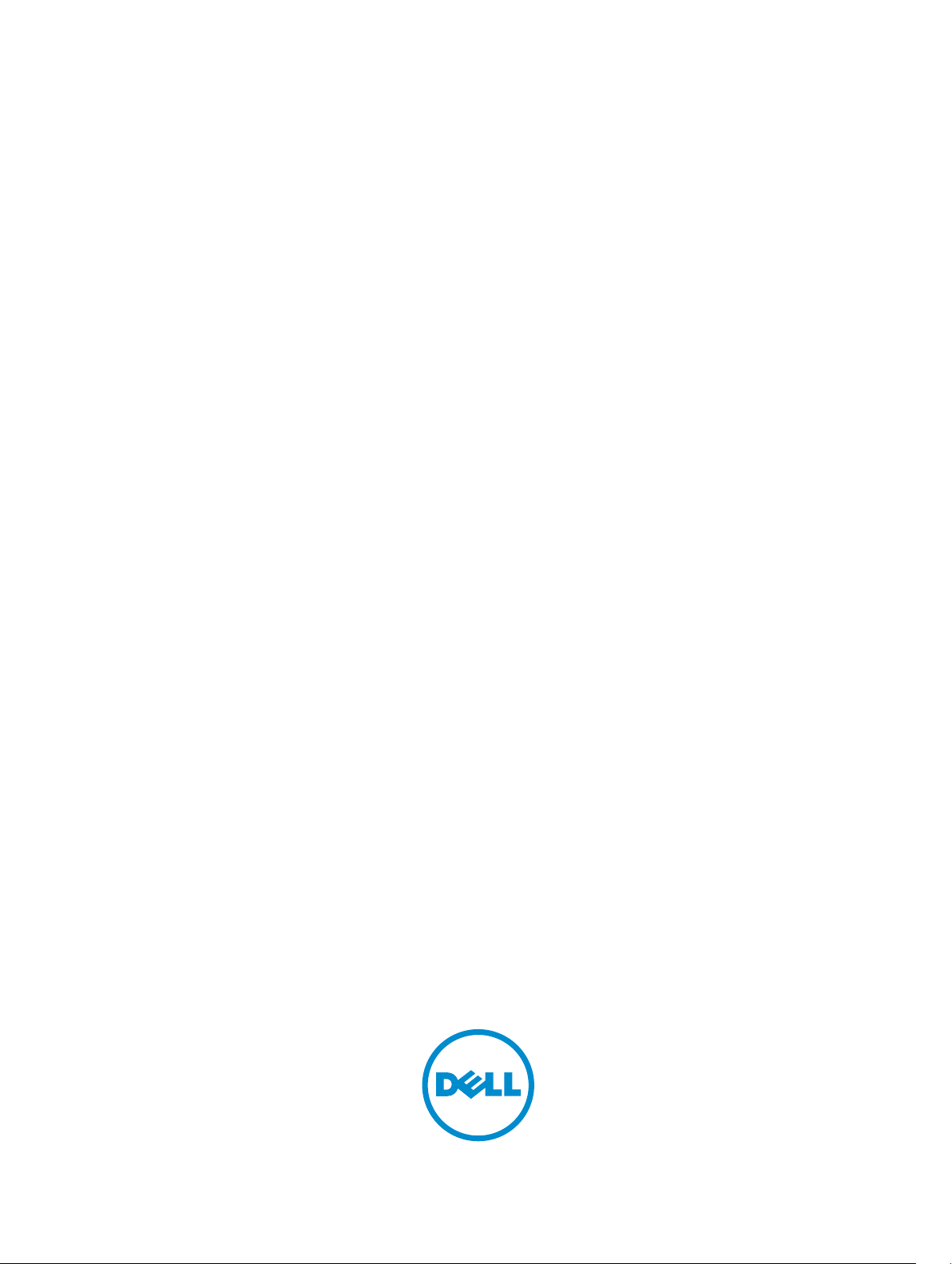
Dell Latitude 7370
Vlasnički priručnik
Regulativni model: P67G
Regulativna vrsta: P67G001
Page 2
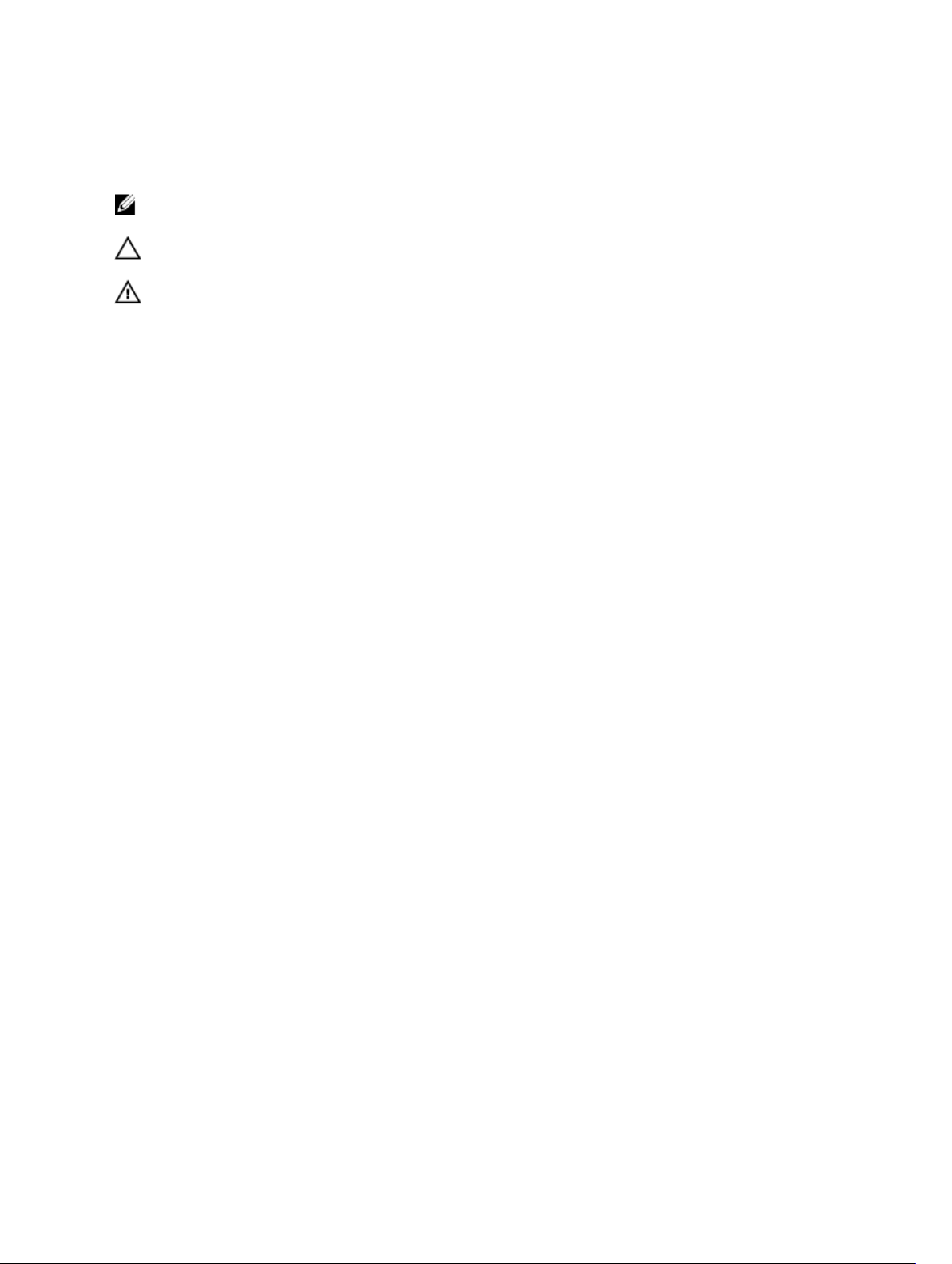
Napomene, oprezi i upozorenja
NAPOMENA: NAPOMENA ukazuje na važne informacije koje vam pomažu da koristite svoje
računalo na bolji način.
OPREZ: MJERA OPREZA označava moguće oštećenje hardvera ili gubitak podataka i otkriva kako
izbjeći te probleme.
UPOZORENJE: UPOZORENJE označava moguće oštećenje imovine, osobne ozljede ili smrt.
Autorsko pravo © 2016 Dell Inc. Sva prava pridržana. Ovaj proizvod zaštićen je američkim i medunarodnim zakonom
o autorskom pravu i intelektualnom vlasništvu. Dell™ i logotip Dell u zaštitni znakovi tvrtke Dell Inc. u Sjedinjenim
Američkim Državama i/ili drugim sudskim nadležnostima. Svi ostali znakovi i nazivi koji su navedeni ovdje mogu
predstavljati zaštićene znakove odgovarajućih tvrtki.
2016 - 03
Rev. A00
Page 3
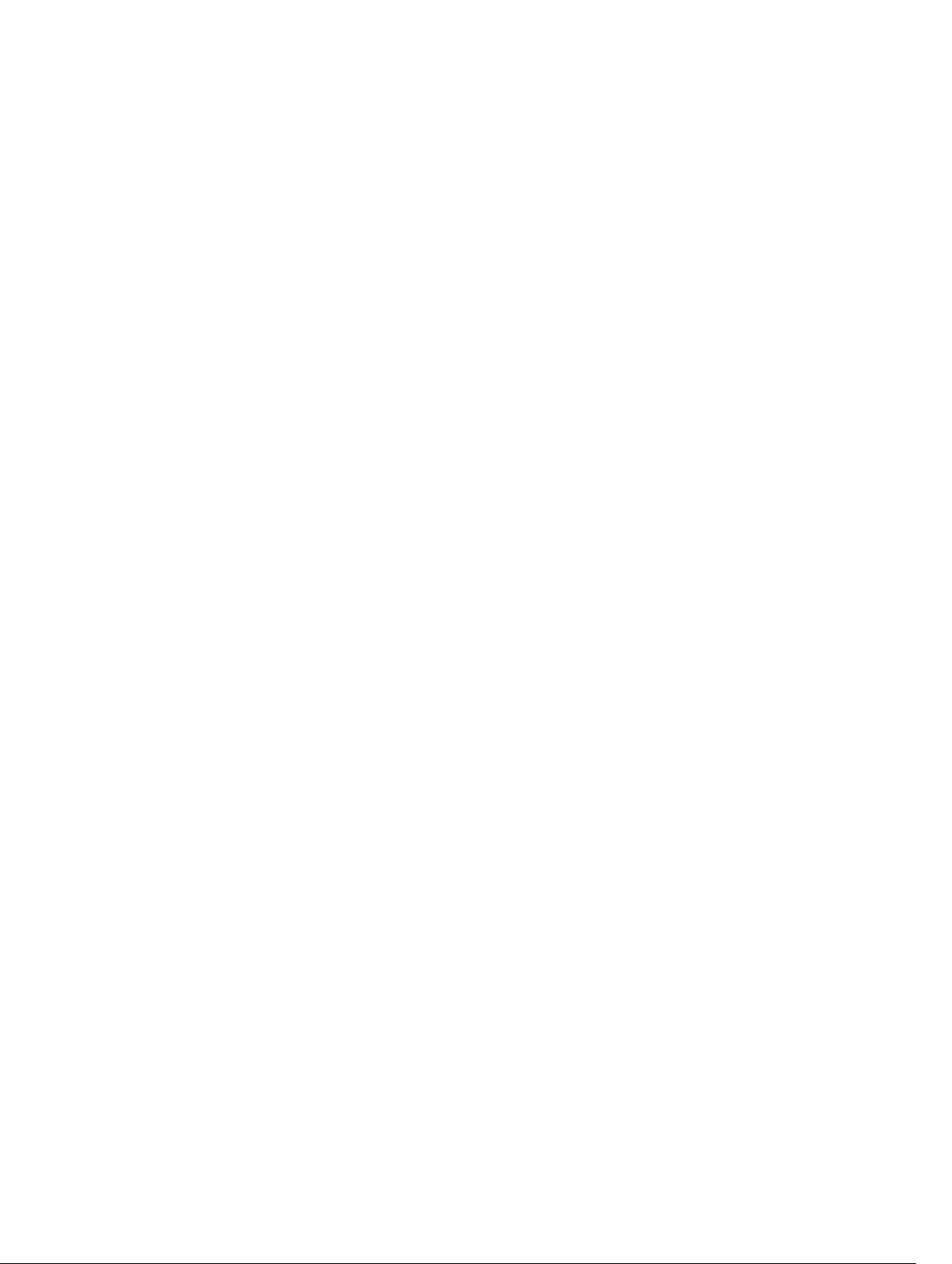
Sadržaj
1 Radovi na vašem računalu...................................................................................7
Sigurnosne upute...................................................................................................................................7
Prije radova na unutrašnjosti računala................................................................................................. 8
Isključivanje računala.............................................................................................................................8
Nakon rada na unutrašnjosti računala..................................................................................................9
2 Uklanjanje i instaliranje komponenti.............................................................. 10
Preporučeni alati................................................................................................................................. 10
Ugradnja micro kartice modula identiteta pretplatnika (SIM)............................................................10
Uklanjanje mikro kartice modula identiteta pretplatnika (SIM).......................................................... 11
Uklanjanje micro Secure Digital (SD) kartice.......................................................................................11
Ugradnja micro Secure Digital (SD) kartice.........................................................................................11
Uklanjanje poklopca kućišta................................................................................................................11
Ugradnja poklopca kućišta..................................................................................................................12
Uklanjanje baterije............................................................................................................................... 12
Ugradnja baterije..................................................................................................................................13
Uklanjanje baterije na matičnoj ploči................................................................................................. 14
Ugradnja baterije na matičnoj ploči....................................................................................................15
Uklanjanje okvira za pametnu karticu.................................................................................................15
Ugradnja okvira za pametnu karticu................................................................................................... 15
Uklanjanje zvučnika.............................................................................................................................16
Ugradnja zvučnika............................................................................................................................... 16
Uklanjanje WLAN kartice..................................................................................................................... 17
Ugradnja WLAN kartice....................................................................................................................... 18
Uklanjanje WWAN kartice....................................................................................................................19
Ugradnja WWAN kartice..................................................................................................................... 20
Uklanjanje unutarnjeg uređaja za spremanje (Solid State Drive - SSD)............................................ 20
Ugradnja SSD pogona......................................................................................................................... 21
Uklanjanje sklopa zaslona...................................................................................................................22
Ugradnja sklopa zaslona..................................................................................................................... 24
Uklanjanje matične ploče................................................................................................................... 24
Ugradnja matične ploče......................................................................................................................26
Uklanjanje tipkovnice .........................................................................................................................26
Ugradnja tipkovnice............................................................................................................................ 28
Uklanjanje oslonca za ruku ................................................................................................................28
Ugradnja oslonca za ruku................................................................................................................... 29
3 Tehnologija i komponente............................................................................... 30
3
Page 4
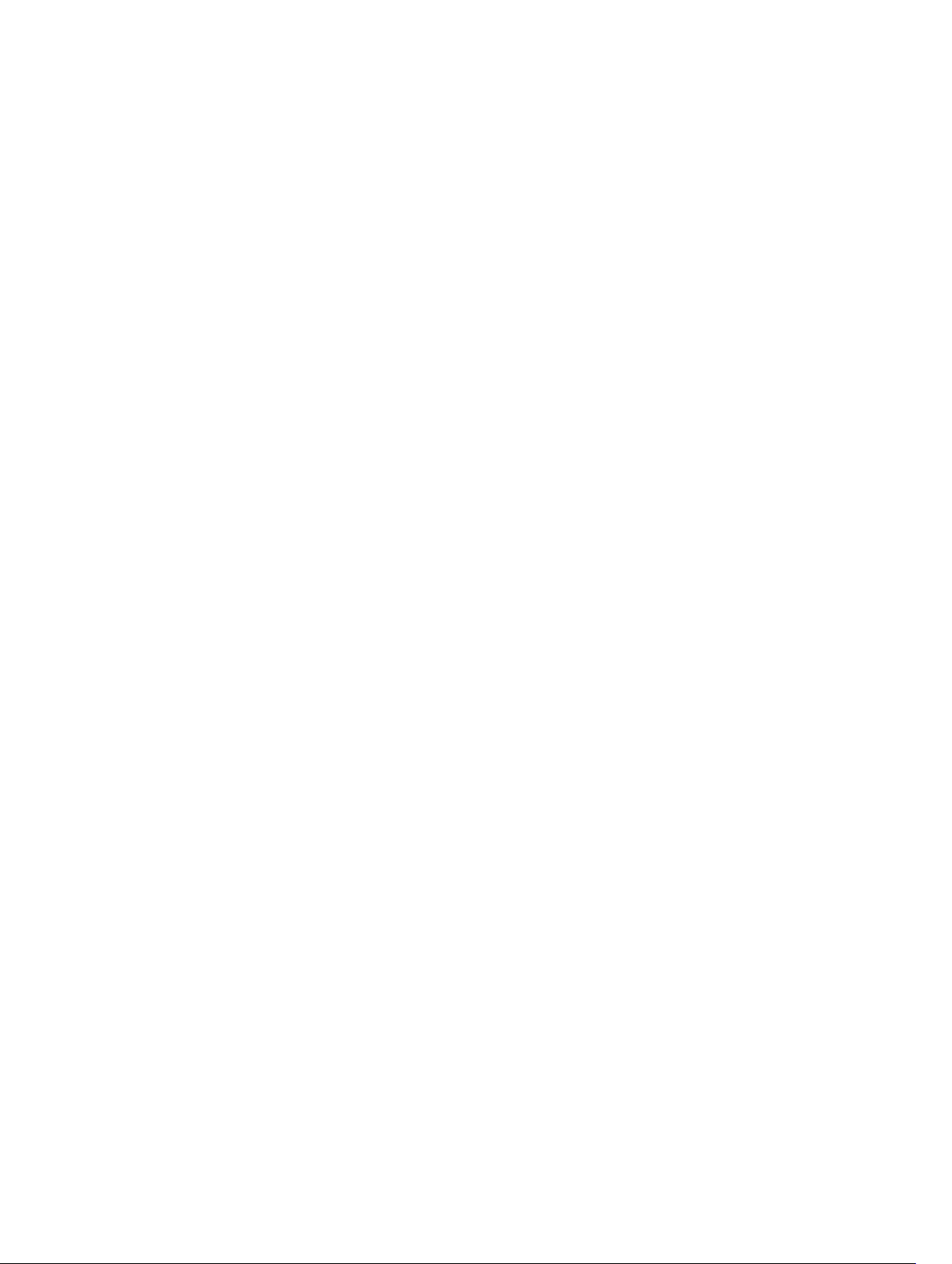
Adapter napajanja............................................................................................................................... 30
Procesori............................................................................................................................................. 30
Identifikacija procesora u Windows 10.............................................................................................. 30
Identifikacija procesora u Windows 8................................................................................................ 30
Verificiranje korištenja procesora u Upravitelju zadataka.................................................................. 31
Verificiranje korištenja procesora u nadzoru resursa.........................................................................31
Sat čipova............................................................................................................................................ 32
Preuzimanje upravljačkog programa seta čipova..............................................................................32
Identificiranje seta čipova u Upravitelju uređaja na Windows 10......................................................32
Identificiranje seta čipova u Upravitelju uređaja na Windows 8........................................................33
Opcije grafike...................................................................................................................................... 34
Preuzimanje uUpravljačkih programa................................................................................................ 34
Identifikacija adaptera zaslona............................................................................................................34
Promjena razlučivosti zaslona............................................................................................................ 34
Rotiranje zaslona.................................................................................................................................35
Opcije zaslona.....................................................................................................................................35
Podešavanjej svjetline u Windows 10.................................................................................................35
Podešavanej svjetline u Windows 8....................................................................................................36
Čišćenje zaslona..................................................................................................................................36
Korištenje dodirnog zaslona u Windows 10.......................................................................................36
Korištenje dodirnog zaslona u Windows 8........................................................................................ 36
Priključivanje vanjskih uređaja zaslona............................................................................................... 37
Realtek ALC3266–CG Waves MaxxAudio Pro kontroler................................................................... 37
Preuzimanje audio upravljačkog programa..................................................................................37
Identificiranje audio kontrolera u Windows 10.............................................................................37
Identificiranje audio kontrolera u Windows 8..............................................................................38
Promjena audio postavki...............................................................................................................38
WLAN kartice.......................................................................................................................................38
Opcije zaslona za sigurno podizanje sustava...............................................................................38
Opcije tvrdog pogona.........................................................................................................................39
Identifikacija tvrdog pogona u Windows 10.................................................................................39
Identifikacija tvrdog pogona u Windows 8...................................................................................39
Ulaz u program za postavljanje BIOS-a........................................................................................39
Značajke kamere.................................................................................................................................40
Identificiranje kamere u Upravitelju uređaja na Windows 10......................................................40
Identificiranje kamere u Upravitelju uređaja na Windows 8........................................................40
Pokretanje kamere........................................................................................................................ 40
Pokretanje aplikacije kamere........................................................................................................40
Značajke memorije..............................................................................................................................42
Verificiranje memorije sustava u Windows 10............................................................................. 42
Verificiranje memorije sustava u Windows 8............................................................................... 42
Verificiranje memorije sustava kod postavljanja.......................................................................... 42
4
Page 5
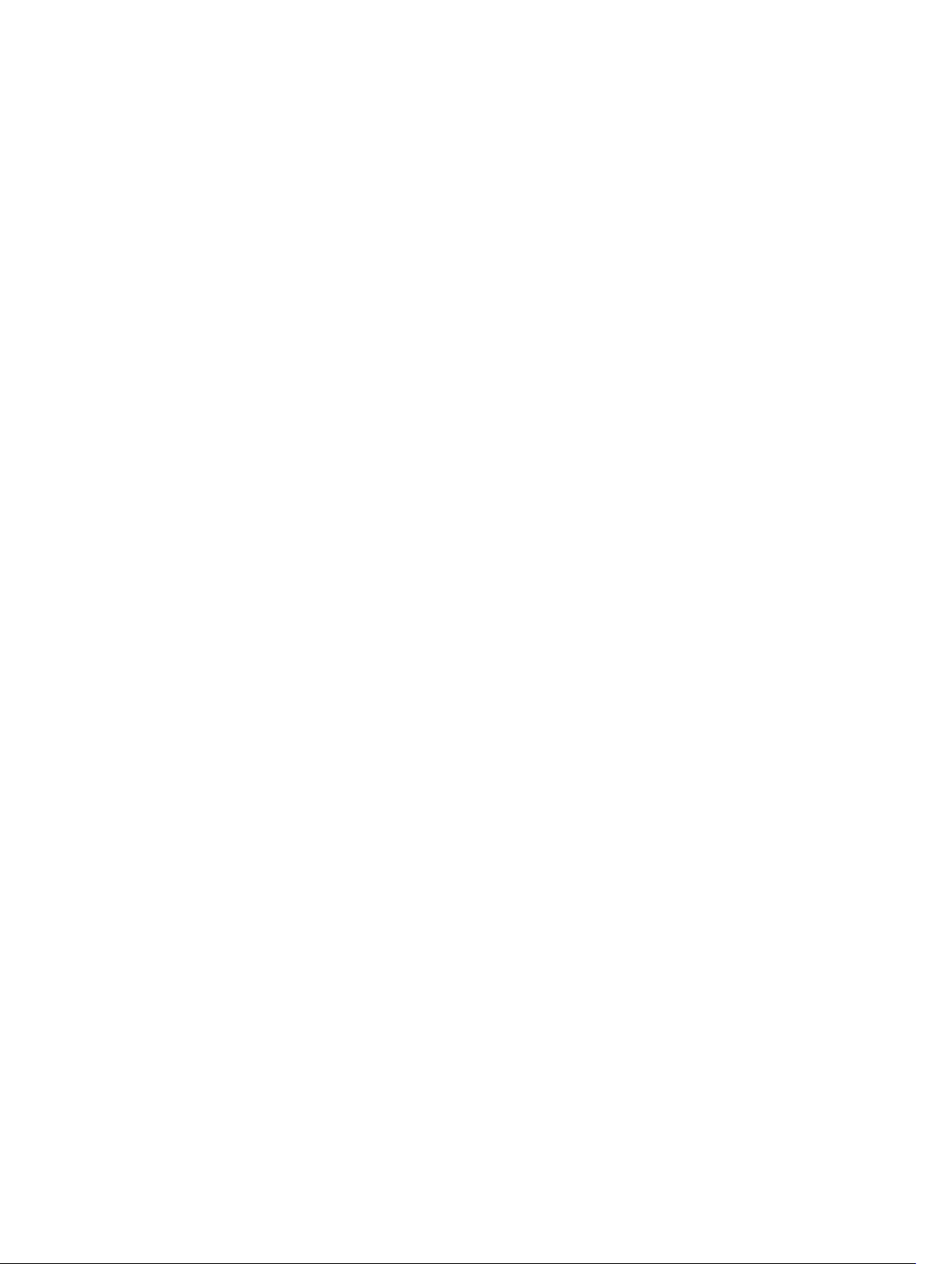
Testiranje memorije korištenjem ePSA.........................................................................................42
Upravljački programi za Intel set čipova............................................................................................ 42
Upravljački programi za Intel HD Graphics........................................................................................43
Upravljački programi za Realtek HD audio........................................................................................ 43
4 Program za postavljanje sustava.....................................................................44
Boot Sequence....................................................................................................................................44
Navigacijske tipke................................................................................................................................44
Opcije programa za postavljanje sustava...........................................................................................45
Ooće opcije zaslona........................................................................................................................... 45
Opcije zaslona za konfiguraciju sustava............................................................................................ 46
Opcije video zaslona...........................................................................................................................48
Opcije zaslona za sigurnost................................................................................................................48
Opcije zaslona za sigurno podizanje sustava.................................................................................... 50
Opcije zaslona Intel proširenja softvera za zaštitu.............................................................................51
Opcije zaslona performansi................................................................................................................ 51
Opcije zaslona za upravljanje napajanjem......................................................................................... 52
Opcije zaslona ponašanja nakon POST-a..........................................................................................54
Opcije zaslona za podršku virtualizaciji..............................................................................................55
Opcije bežičnog zaslona.....................................................................................................................55
Opcije zaslona za održavanje.............................................................................................................56
Opcije zaslona s dnevnicima sustava.................................................................................................56
Ažuriranje BIOS-a ...............................................................................................................................56
Zaporka sustava i postavljanja.............................................................................................................57
Pridruživanje zaporke sustava i zaporke postavljanja...................................................................57
Brisanje ili promjena postojeće zaporke sustava i/ili postavljanja...............................................58
5 Dijagnostike.........................................................................................................59
Dijagnostika poboljšanog testiranja računala prije podizanja sustava (ePSA)...................................59
Svjetla statusa uređaja.........................................................................................................................60
6 Tehničke specifikacije........................................................................................61
Spacifikacije sustava............................................................................................................................ 61
Specifikacije procesora....................................................................................................................... 61
Specifikacije memorije........................................................................................................................ 61
Audio specifikacije...............................................................................................................................62
Video specifikacije...............................................................................................................................62
Specifikacije kamere........................................................................................................................... 62
Specifikacije komunikacije..................................................................................................................63
Specifikacije ulaza i priključka.............................................................................................................63
Specifikacije zalona.............................................................................................................................63
Specifikacije tipkovnice.......................................................................................................................64
5
Page 6
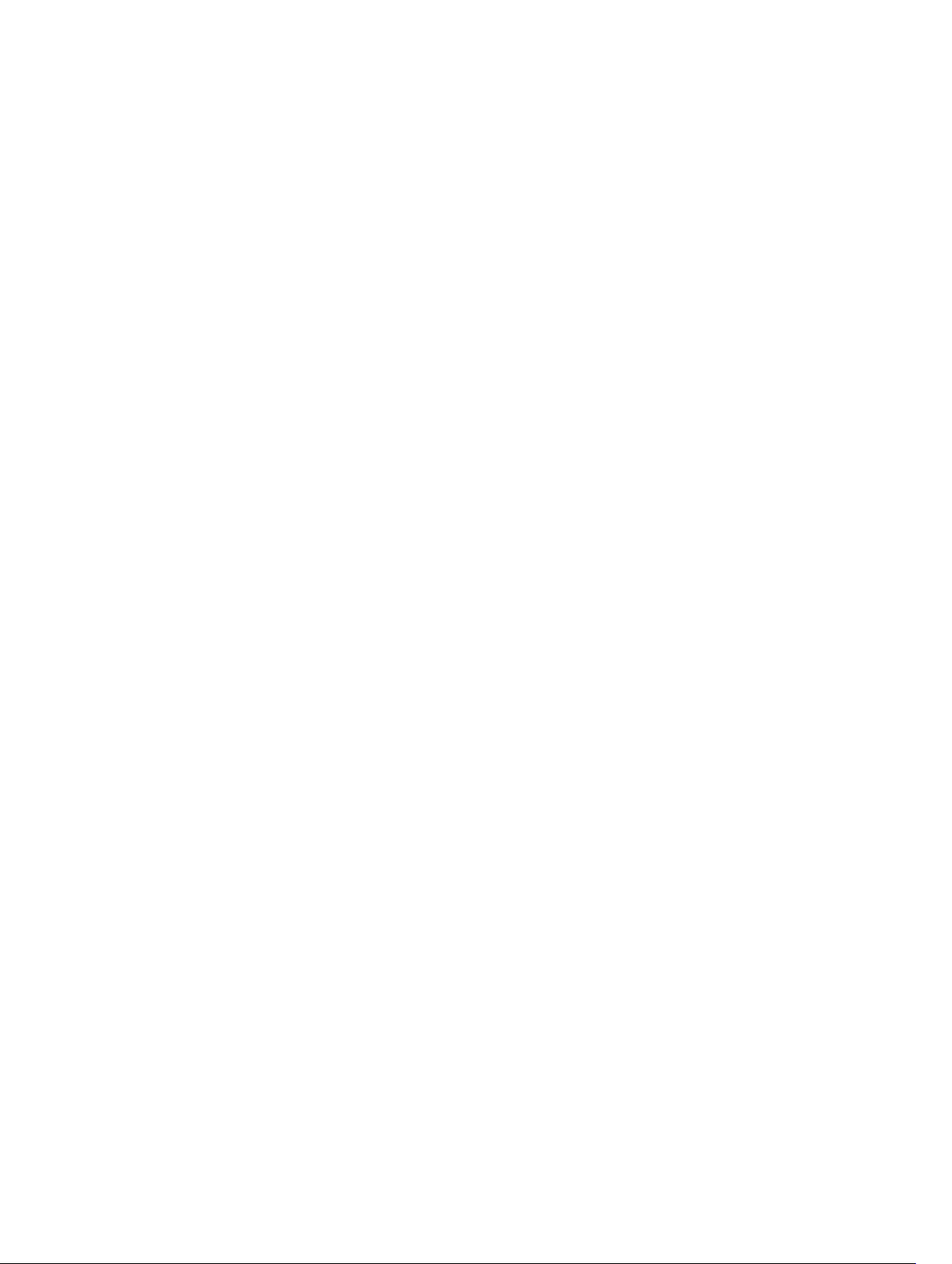
Specifikacije podloge osjetljive na dodir............................................................................................64
Specifikacije baterije............................................................................................................................65
Specifikacije AC adaptera....................................................................................................................65
Fizičke specifikacije.............................................................................................................................66
Speficikacije okruženja....................................................................................................................... 66
7 Kontaktiranje tvrtke Dell................................................................................... 68
6
Page 7
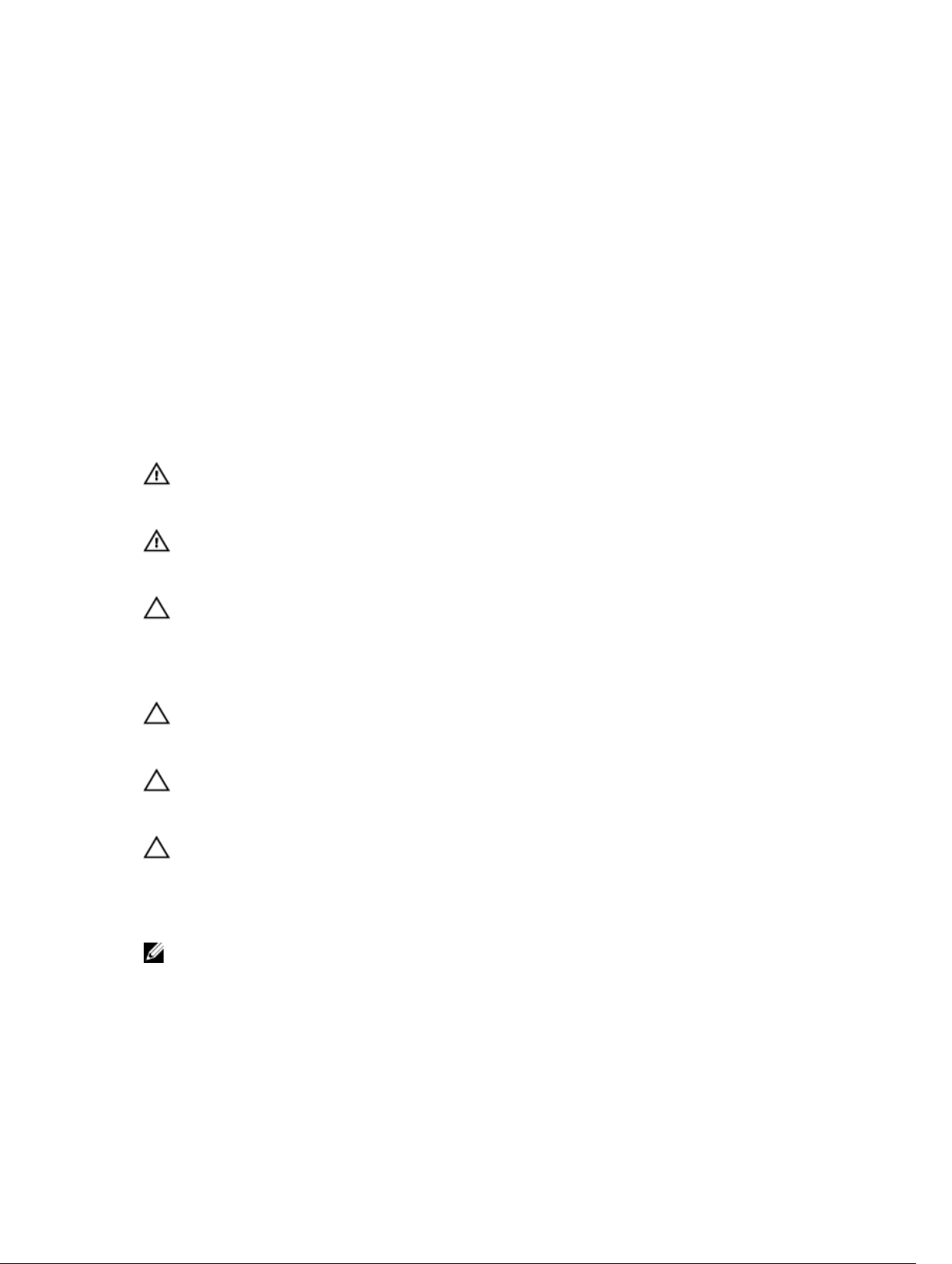
1
Radovi na vašem računalu
Sigurnosne upute
Kako biste zaštitili računalo od mogućih oštećenja i pospješili osobnu sigurnost, pridržavajte se slijedećih
sigurnosnih uputa. Ako nije navedeno drugačije, svaki postupak u ovom dokumentu podrazumijeva
postojanje sljedećih uvjeta:
• Da ste pročitali sigurnosne upute koje ste dobili zajedno s vašim računalom.
• Komponenta se može zamijeniti ili ako je zasebno kupljena, instalirati izvođenjem postupka uklanjanja
obrnutim redoslijedom.
UPOZORENJE: Odspojite sve izvore napajanja prije otvaranja pokrova računala i ploča. Nakon što
ste dovršili radove unutar računala, ponovno postavite sve pokrove, ploče i vijke prije
priključivanja na izvor napajanja.
UPOZORENJE: Prije rada na unutrašnjosti računala pročitajte sigurnosne upute koje ste dobili s
računalom. Dodatne sigurnosne informacije potražite na početnoj stranici za sukladnost sa
zakonskim odredbama na www.dell.com/regulatory_compliance
OPREZ: Mnogi popravci smiju se izvršiti samo od strane ovlaštenog servisnog tehničara. Smijete
vršiti samo pronalaženje problema i sitne popravke kao što ste ovlašteni u svojoj dokumentaciji o
proizvodu ili po uputama tima online ili putem telefonske usluge i podrške. Vaše jamstvo ne
pokriva oštećenja uzrokovana servisiranjem koje tvrtka Dell nije ovlastila. Pročitajte i slijedite
sigurnosne upute koje su isporučene s uređajem.
OPREZ: Kako biste izbjegli elektrostatičko pražnjenje, uzemljite se koristeći ručnu traku za
uzemljenje ili povremeno dotaknite neobojenu metalnu površinu, kao što je priključak na
stražnjoj strani računala.
OPREZ: Pažljivo rukujte komponentama i karticama. Ne dodirujte komponente ili kontakte na
kartici. Karticu pridržavajte za rubove ili za metalni nosač. Komponente poput procesora
pridržavajte za rubove, a ne za pinove.
OPREZ: Kad isključujete kabel, povucite za njegov utikač ili jezičak, a ne sam kabel. Neki kabeli
imaju priključke s jezičcima za blokiranje. Ako iskapčate taj tip kabela, prije iskapčanja pritisnite
jezičke za blokiranje. Dok razdvajate priključke, držite ih poravnate i izbjegavajte krivljenje bilo
koje od pinova priključka. Također se prije ukopčavanja kabela pobrinite da su oba priključka
pravilno okrenuta i poravnata.
NAPOMENA: Boja i određene komponente vašeg računala se mogu razlikovati od onih prikazanih u
ovom dokumentu.
7
Page 8
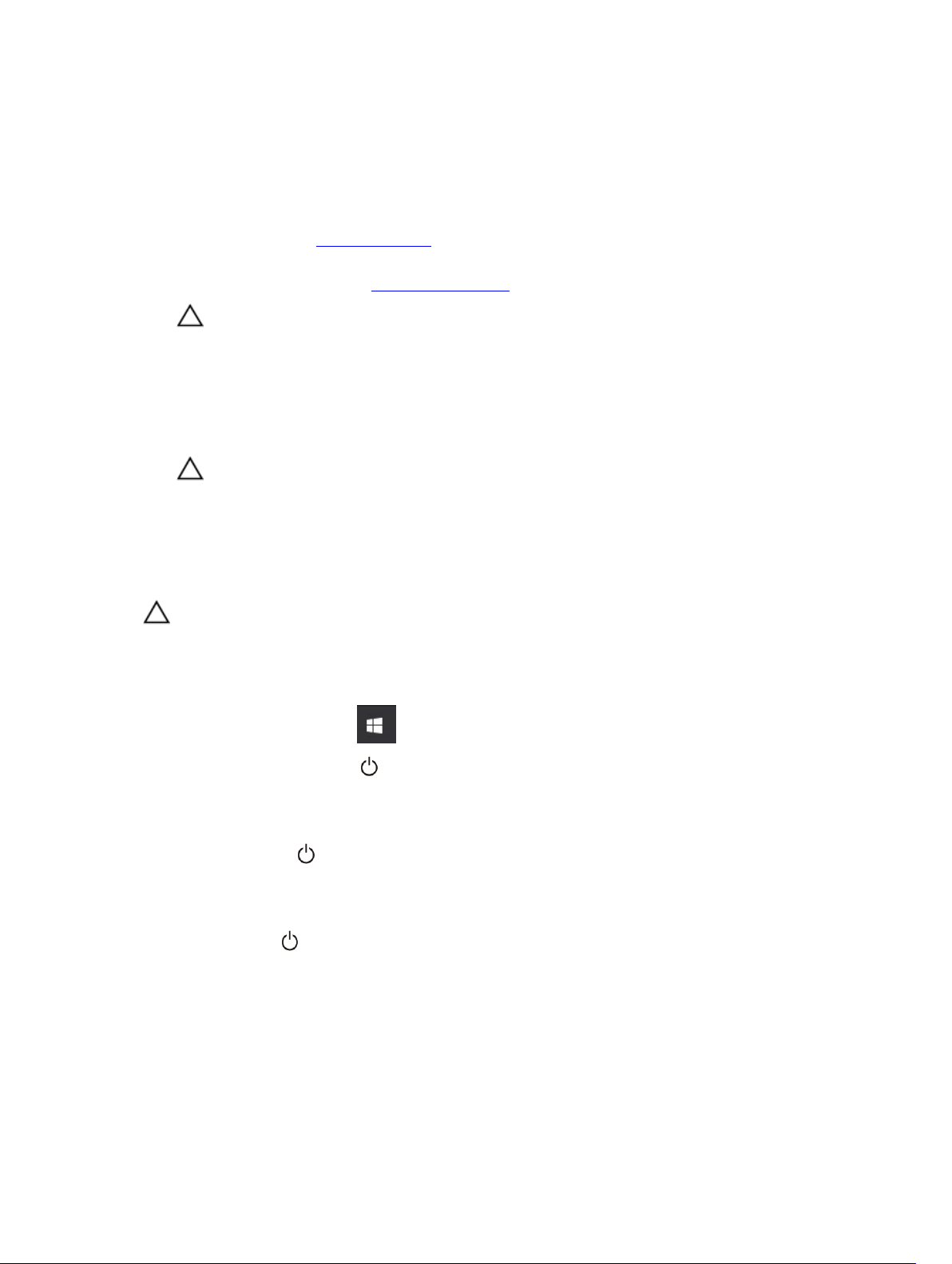
Prije radova na unutrašnjosti računala
Kako biste izbjegli oštećivanje računala, izvršite sljedeće korake prije nego što započnete s radom na
unutrašnjosti računala.
1. Osigurajte da slijedite Sigurnosne upute.
2. Pobrinite se da je radna površina ravna i čista kako se pokrov računala ne bi ogrebao.
3. Isključite računalo, pogledajte Isključivanje računala.
OPREZ: Za iskopčavanje mrežnog kabela, najprije iskopčajte kabel iz svog računala i potom
iskopčajte kabel iz mrežnog uređaja.
4. Odspojite sve mrežne kabele iz računala.
5. Odspojite računalo i sve priključene uređaje iz električnih utičnica.
6. Pritisnite i držite gumb za uključivanje/isključivanje dok je računalo isključeno iz zidne utičnice kako
biste uzemljili matičnu ploču.
7. Uklonite pokrov.
OPREZ: Prije nego što dotaknete bilo koji dio u unutrašnjosti svog računala, uzemljite se
dodirivanjem neobojene metalne površine, poput metalnog dijela na poleđini računala. Dok
radite, povremeno dotaknite neobojanu metalnu površinu kako bi ispraznili statički
elektricitet koji bi mogao oštetiti unutarnje komponente.
Isključivanje računala
OPREZ: Kako biste izbjegli gubitak podataka, prije isključivanja računala spremite i zatvorite sve
otvorene datoteke i zatvorite sve otvorene programe.
1. Isključivanje računala:
• U Windows 10 (korištenjem uređaja s omogućenim dodirom ili miša):
1. Kliknite ili dotaknite .
2. Kliknite ili dotaknite i potom kliknite ili dotaknite Isključi.
• U Windows 8 (korištenjem uređaja s omogućenim dodirom):
1. potegnete s desnog ruba zaslona, otvorite padajući izbornik i odaberite Postavke.
2. Dotaknite i potom dotaknite Isključi
• U Windows 8 (korištenjem miša)
1. usmjerite u gornji desni kut zaslona i kliknite na Postavke.
2. Kliknite i potom kliknite na Isključi.
• U sustavu Windows 7:
1. Kliknite na Start.
2. Kliknite na Isključi.
2. Provjerite je li računalo, kao i svi priključeni uređaji isključeno. Ako se računalo i priključeni uređaji
nisu automatski isključili nakon odjave operativnog sustava, pritisnite i približno 6 sekundi držite
gumb za uključivanje i isključivanje kako biste ih isključili.
8
Page 9
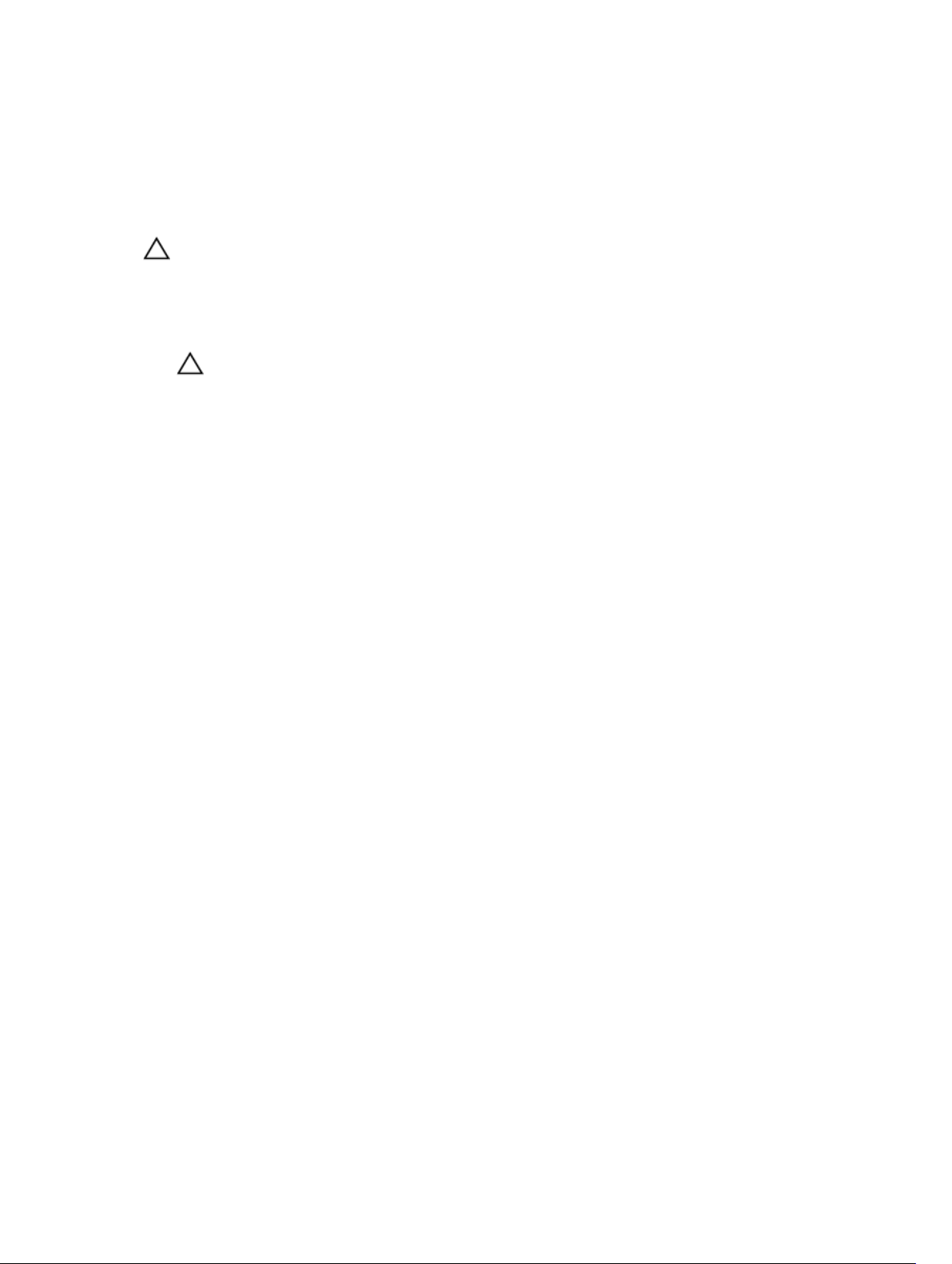
Nakon rada na unutrašnjosti računala
Nakon što ste završili bilo koji postupak ugradnje, prije uključivanja računala provjerite jeste li priključili sve
vanjske uređaje, kartice i kabele.
OPREZ: Kako biste izbjegli oštećivanje računala, koristite isključivo bateriju namijenjenu za
dotično Dell računalo. Nemojte koristiti baterije koje su namijenjene za druga Dell računala.
1. Priključite sve vanjske uređaje, kao što je replikator ulaza ili medijska baza i ponovno postavite sve
kartice, kao što je ExpressCard.
2. Priključite sve telefonske ili mrežne kabele na svoje računalo.
OPREZ: Kako biste priključili mrežni kabel, prvo ga priključite u mrežni uređaj, a zatim u
računalo.
3. Ponovno postavite bateriju.
4. Ponovno postavite poklopac kućišta.
5. Priključite svoje računalo i sve priključene uređaje na njihove izvore električnog napajanja.
6. Uključite računalo.
9
Page 10
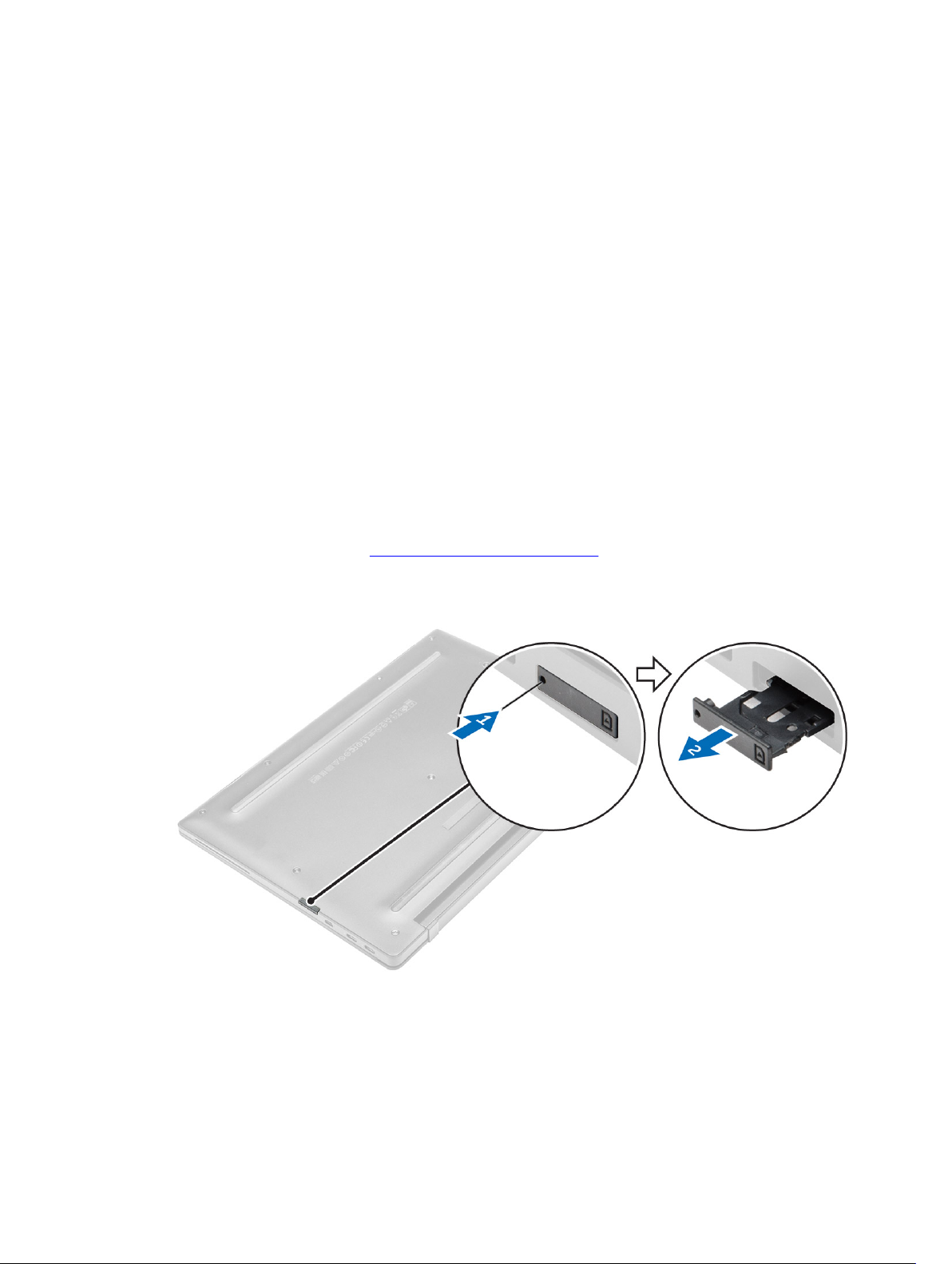
2
Uklanjanje i instaliranje komponenti
Ovaj odjeljak pruža detaljne informacije o tome kako ukloniti ili instalirati komponente s vašeg računala.
Preporučeni alati
Za izvršavanje postupaka iz ovog dokumenta možda će vam trebati slijedeći alati:
• mali ravni odvijač
• križni odvijač
• malo plastično šilo
Ugradnja micro kartice modula identiteta pretplatnika (SIM)
1. Slijedite postupke u poglavlju Prije rada na unutrašnjosti računala.
2. Umetnite papirnati umetak ili alat za uklanjanje SIM kartice u otvor na ladici SIM kartice [1].
3. Postavite micro SIM karticu na ladicu SIM kartice [2].
4. Gurnite SIM karticu u ladicu sve dok ne nasjedne na mjesto.
10
Page 11
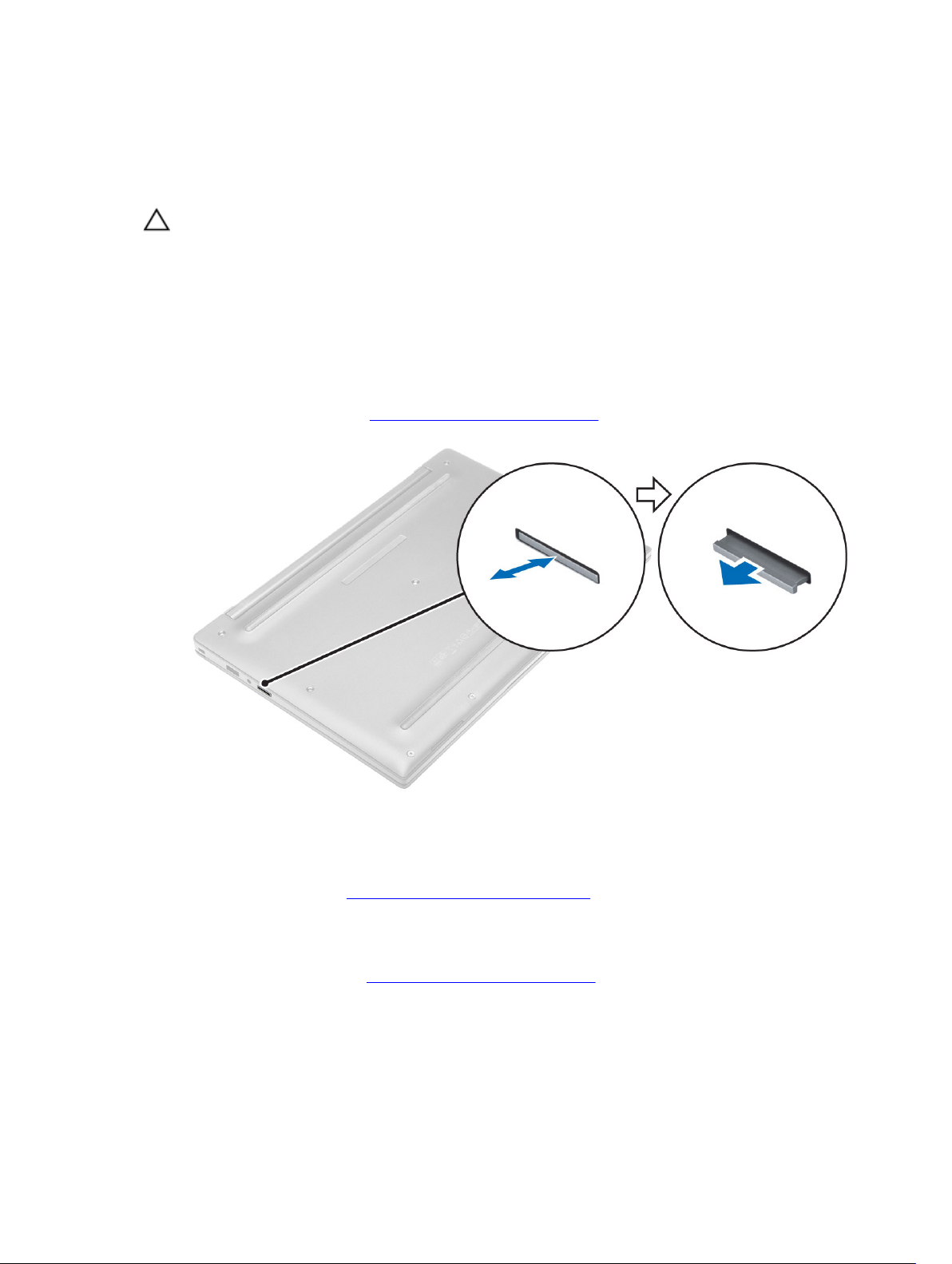
Uklanjanje mikro kartice modula identiteta pretplatnika (SIM)
OPREZ: Uklanjanje micro SIM kartice kada je računalo uključeno može uzrokovati gubitak
podataka ili oštećenje kartice. Provjerite je li vaše računalo isključeno ili su mrežne veze
onemogućene.
1. Umetnite papirnati umetak ili alat za uklanjanje SIM kartice u otvor na ladici SIM kartice.
2. Uklonite mikro SIM karticu iz držača SIM kartice.
3. Gurnite SIM karticu u ladicu sve dok ne nasjedne na mjesto.
Uklanjanje micro Secure Digital (SD) kartice
1. Slijedite postupke u poglavlju Prije rada na unutrašnjosti računala.
2. Pritisnite micro SD karticu kako biste je oslobodili iz računala. Izvucite micro SD karticu iz računala.
Ugradnja micro Secure Digital (SD) kartice
1. Gurnite micro SD karticu u njezin utor tako da usjedne na mjesto.
2. Slijedite upute u odlomku Nakon rada na unutrašnjosti računala.
Uklanjanje poklopca kućišta
1. Slijedite postupke u poglavlju Prije rada na unutrašnjosti računala.
2. Za uklanjanje poklopca kućišta:
a. Otpustite pričvrsne vijke kojima je poklopac kućišta pričvršćen na računalo [1].
b. Podignite poklopac kućišta s ruba i uklonite ga iz računala [2].
11
Page 12
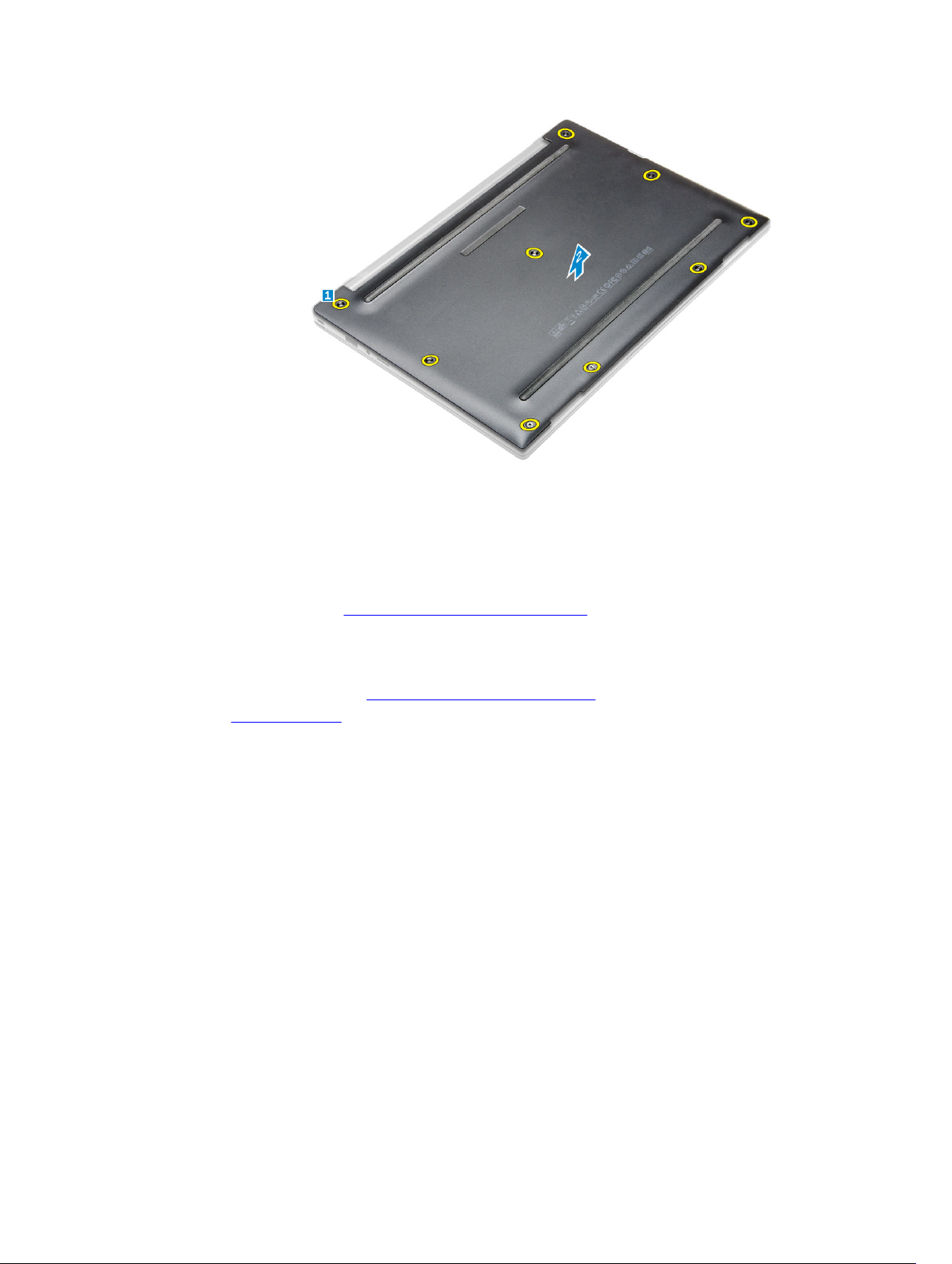
Ugradnja poklopca kućišta
1. Poravnajte jezičke na poklopcu kućišta s utorima na računalu.
2. Pritegnite vijke koji pričvršćuju poklopac kućišta za računalo.
3. Pritisnite rubove poklopca sve dok ne klikne na mjesto.
4. Slijedite upute u odlomku Nakon rada na unutrašnjosti računala.
Uklanjanje baterije
1. Slijedite postupke u poglavlju Prije rada na unutrašnjosti računala.
2. Uklonite poklopac kućišta.
3. Kabel baterije iskopčajte iz priključka na matičnoj ploči [1].
12
Page 13
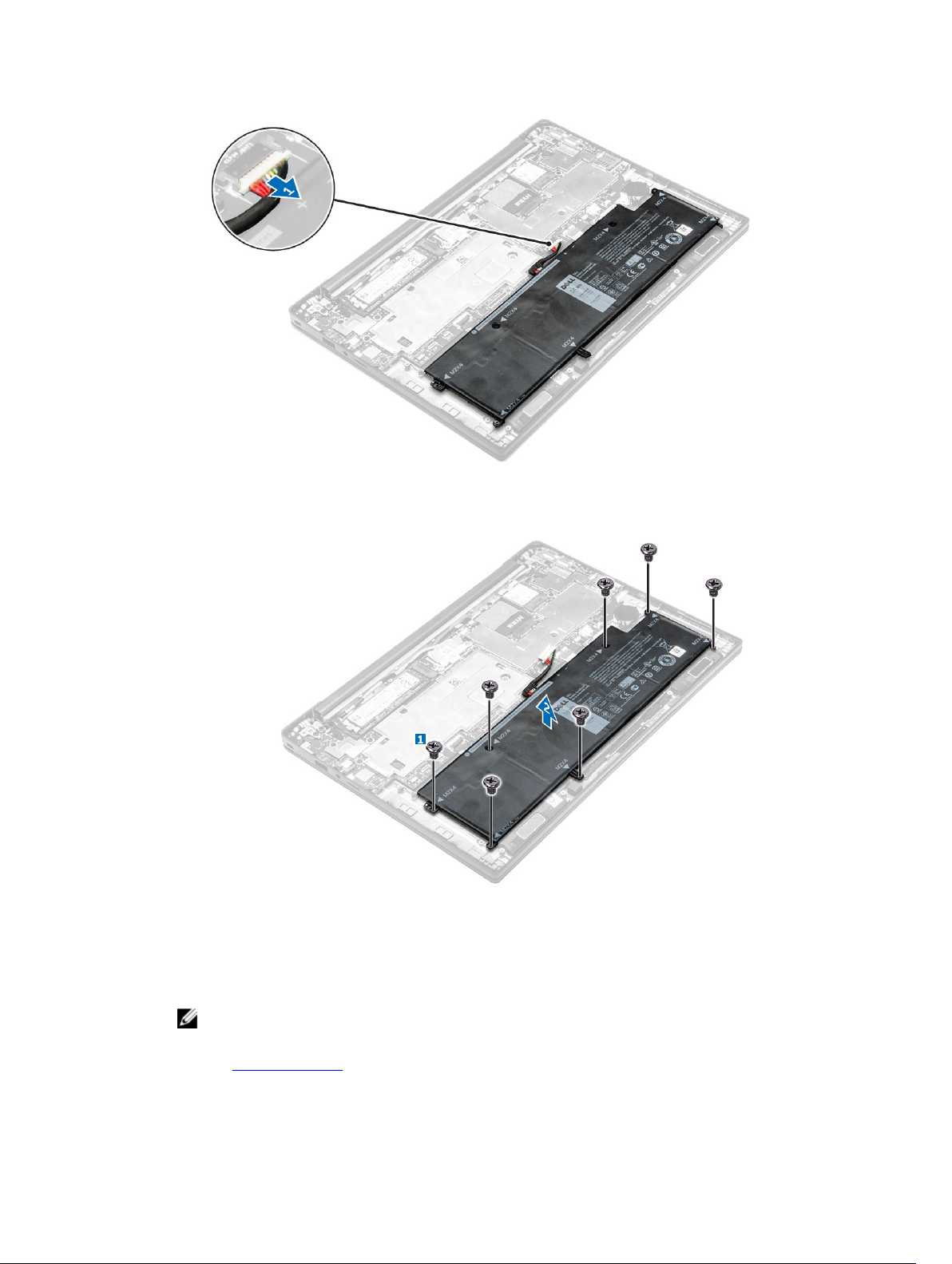
4. Za uklanjanje baterije:
a. Uklonite vijke koji pričvršćuju beteriju na računalo [1].
b. Podignite bateriju dalje iz računala [2].
Ugradnja baterije
1. Poravnajte jezičke na bateriji s utorima na osloncu za ruku.
2. Pritegnite vijke koji pričvršćuju bateriju na računalo.
NAPOMENA: Broj vijaka ovisi o vrsti baterije.
3. Priključite kabel baterije u priključak na matičnoj ploči.
4. Ugradite poklopac kućišta.
13
Page 14
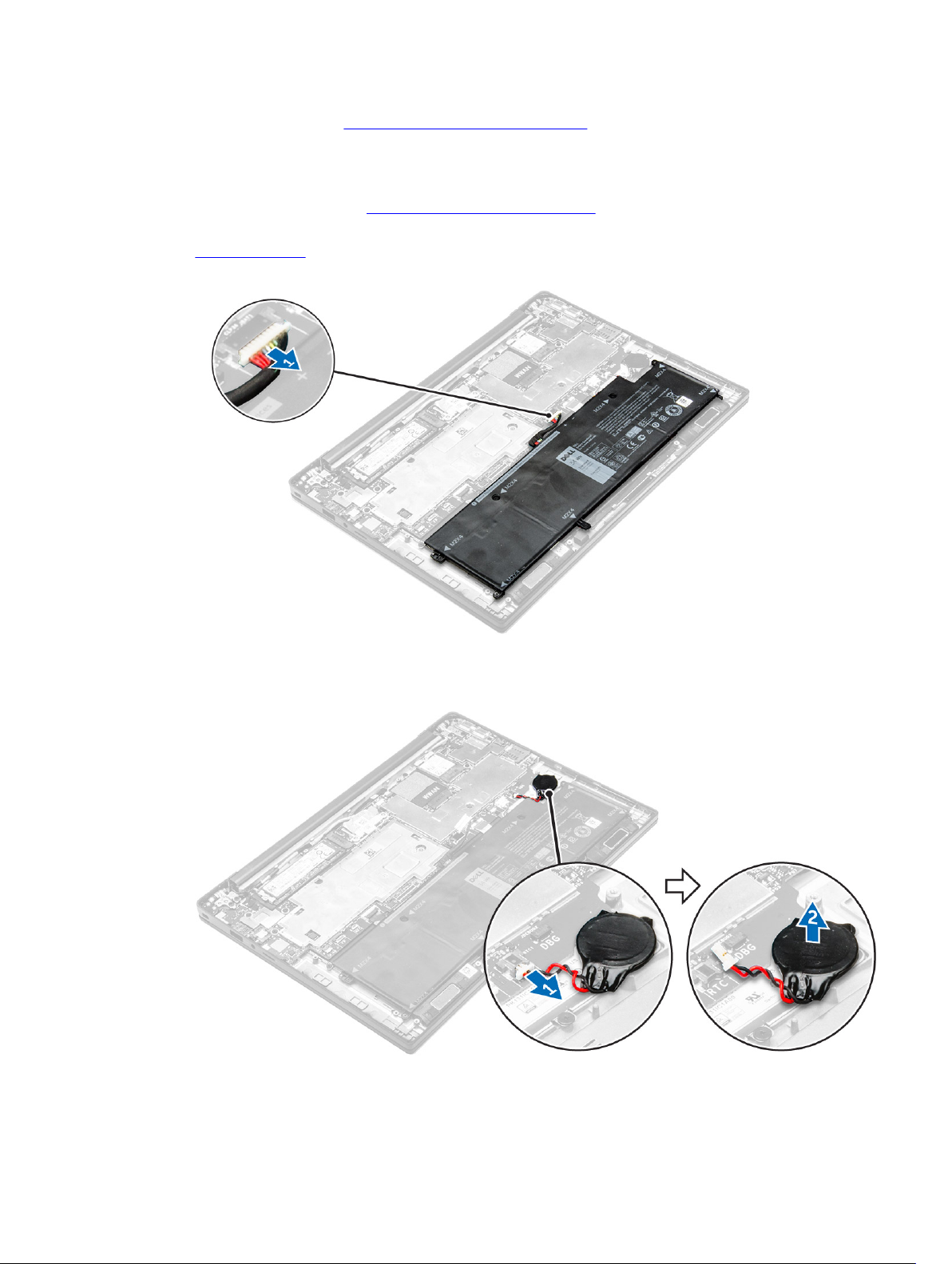
5. Slijedite upute u odlomku Nakon rada na unutrašnjosti računala.
Uklanjanje baterije na matičnoj ploči
1. Slijedite postupke u poglavlju Prije rada na unutrašnjosti računala.
2. Uklonite:
a. poklopac kućišta
3. Kabel baterije iskopčajte iz priključka na matičnoj ploči [1].
4. Za uklanjanje baterije s matične ploče:
a. Odspojite kabel baterije na matičnoj ploči iz priključka na matičnoj ploči [1].
b. Izdignite bateriju na matičnoj ploči kako biste je oslobodili iz ljepila i uklonili s matične ploče [2].
14
Page 15
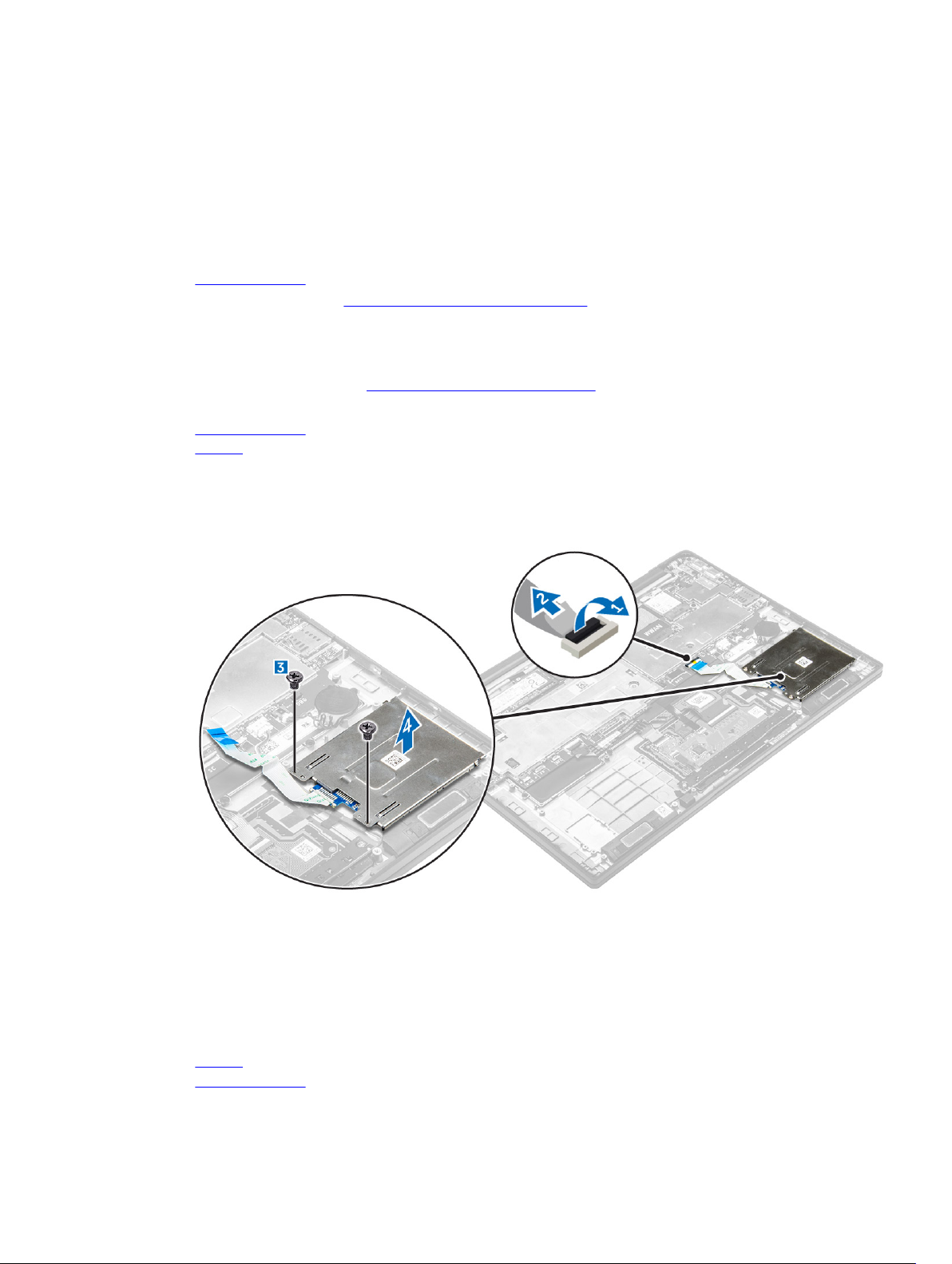
Ugradnja baterije na matičnoj ploči
1. Postavite bateriju na matičnoj ploči u utor na matičnoj ploči.
2. Spojite kabel baterije matične ploče na priključak na matičnoj ploči.
3. Priključite kabel baterije u priključak na matičnoj ploči.
4. Ugradite:
a. poklopac kućišta
5. Slijedite upute u odlomku Nakon rada na unutrašnjosti računala.
Uklanjanje okvira za pametnu karticu
1. Slijedite postupke u poglavlju Prije rada na unutrašnjosti računala.
2. Uklonite:
a. poklopac kućišta
b. baterija
3. Za uklanjanje okvira za pametnu karticu:
a. Odspojite kabel smart kartice FFC [1,2].
b. Uklonite vijke koji pričvršćuju okvir za pemtnu karticu na matičnu ploču [3].
c. Podignite okvir za pametnu karticu iz matične ploče [4].
Ugradnja okvira za pametnu karticu
1. Postavite okvir za pemtnu karticu na matičnu ploču.
2. Pritegnite vijak kako biste pričvrstili okvir za pemtnu karticu na računalo.
3. Priključite kabel pametne kartice FFC na matičnu ploču.
4. Ugradite:
a. baterija
b. poklopac kućišta
15
Page 16
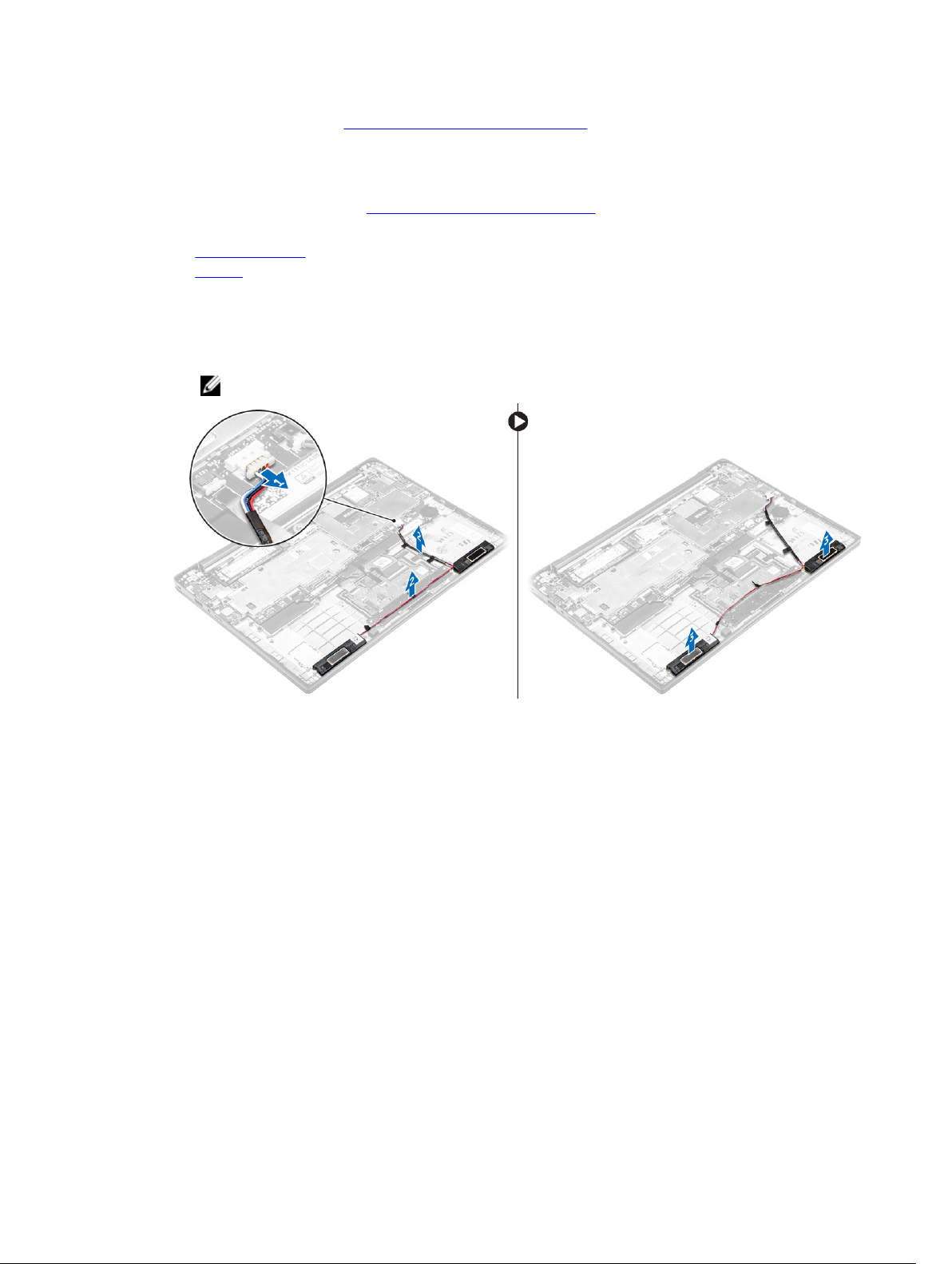
5. Slijedite upute u odlomku Nakon rada na unutrašnjosti računala.
Uklanjanje zvučnika
1. Slijedite postupke u poglavlju Prije rada na unutrašnjosti računala.
2. Uklonite:
a. poklopac kućišta
b. baterija
3. Za uklanjanje zvučnika:
a. Odspojite kabel zvučnika [1].
b. Izvucite kabele zvučnika [2].
c. Uklonite zvučnike iz računala [3].
NAPOMENA: Koristite plastično šilo za odpsjanje zvučnika iz ljepljivih jastučića.
Ugradnja zvučnika
1. Postavite zvučnike u poravnanje s linijom na računalu.
16
Page 17
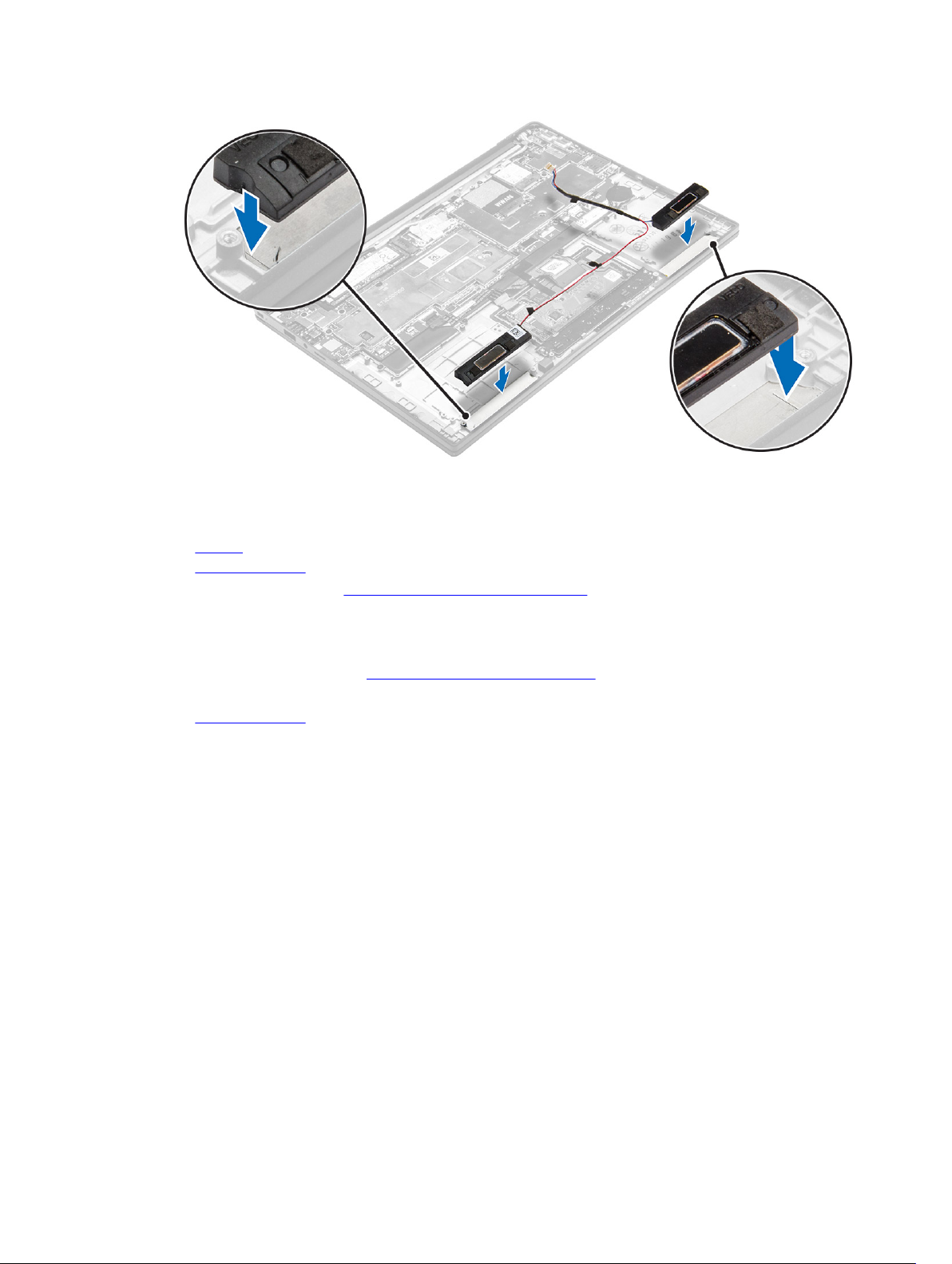
2. Usmjerite kabel zvučnika kroz kopče ba okviru priključka.
3. Priključite kabel zvučnika na njegov priključak na matičnoj ploči.
4. Ugradite:
a. baterija
b. poklopac kućišta
5. Slijedite upute u odlomku Nakon rada na unutrašnjosti računala.
Uklanjanje WLAN kartice
1. Slijedite postupke u poglavlju Prije rada na unutrašnjosti računala.
2. Uklonite:
a. poklopac kućišta
3. Kabel baterije iskopčajte iz priključka na matičnoj ploči [1].
17
Page 18
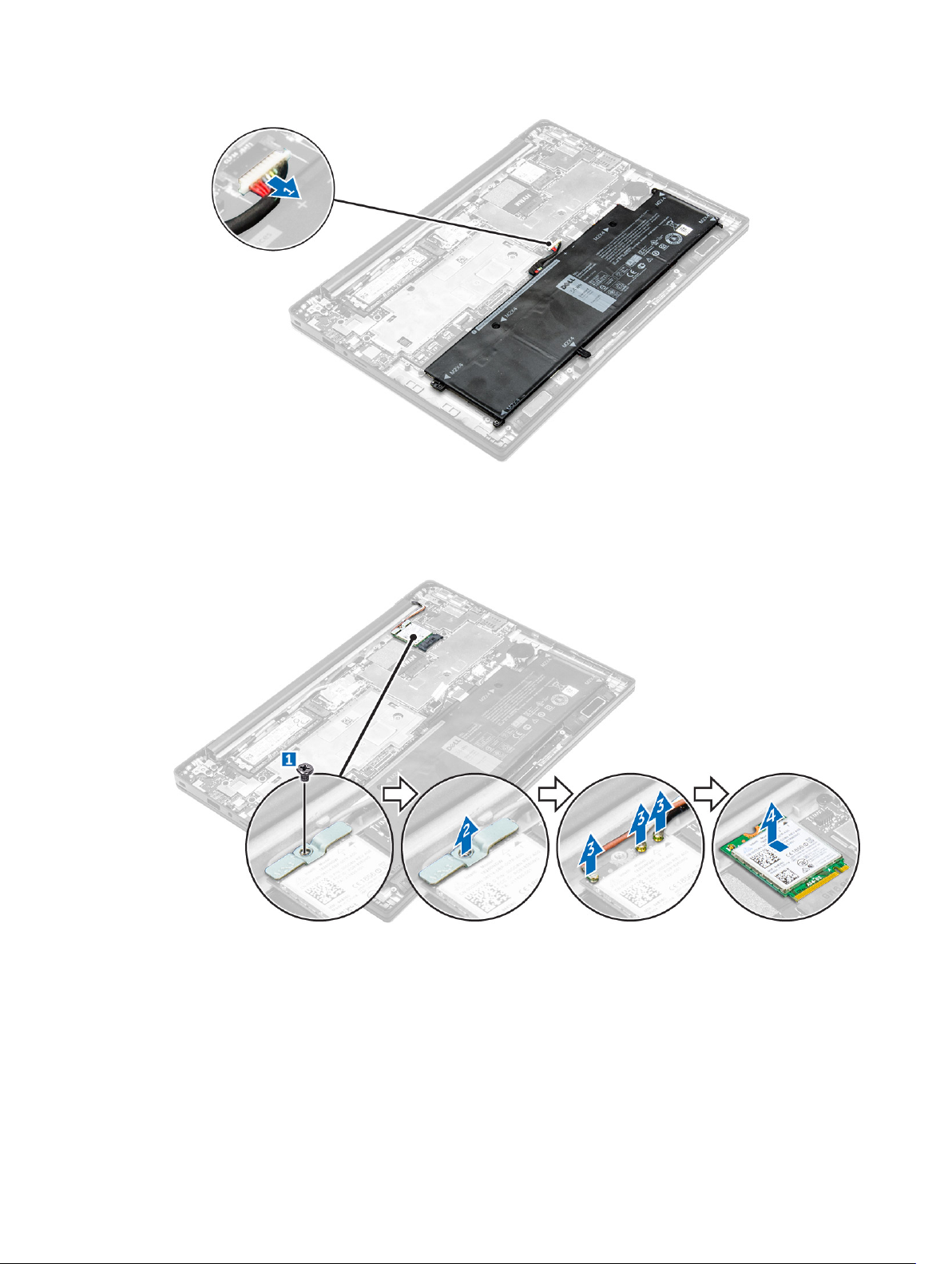
4. Za uklanjanje WLAN kartice:
a. Uklonite vijak koji pričvršćuje metalni nosač na WLAN karticu [1].
b. Uklonite metalni nosač [2].
c. Isključite WLAN kabele iz priključaka na WLAN kartici [3].
d. Uklonite WLAN karticu iz računala [4].
Ugradnja WLAN kartice
1. Umetnite WLAN karticu u utor na računalu.
2. Provedite WLAN kabele kroz kanal za usmjeravanje.
3. Priključite WLAN kabele u priključke na WLAN kartici.
4. Postavite metalni nosač i pritegnite vijak koji ga pričvršćuje na računalo.
18
Page 19
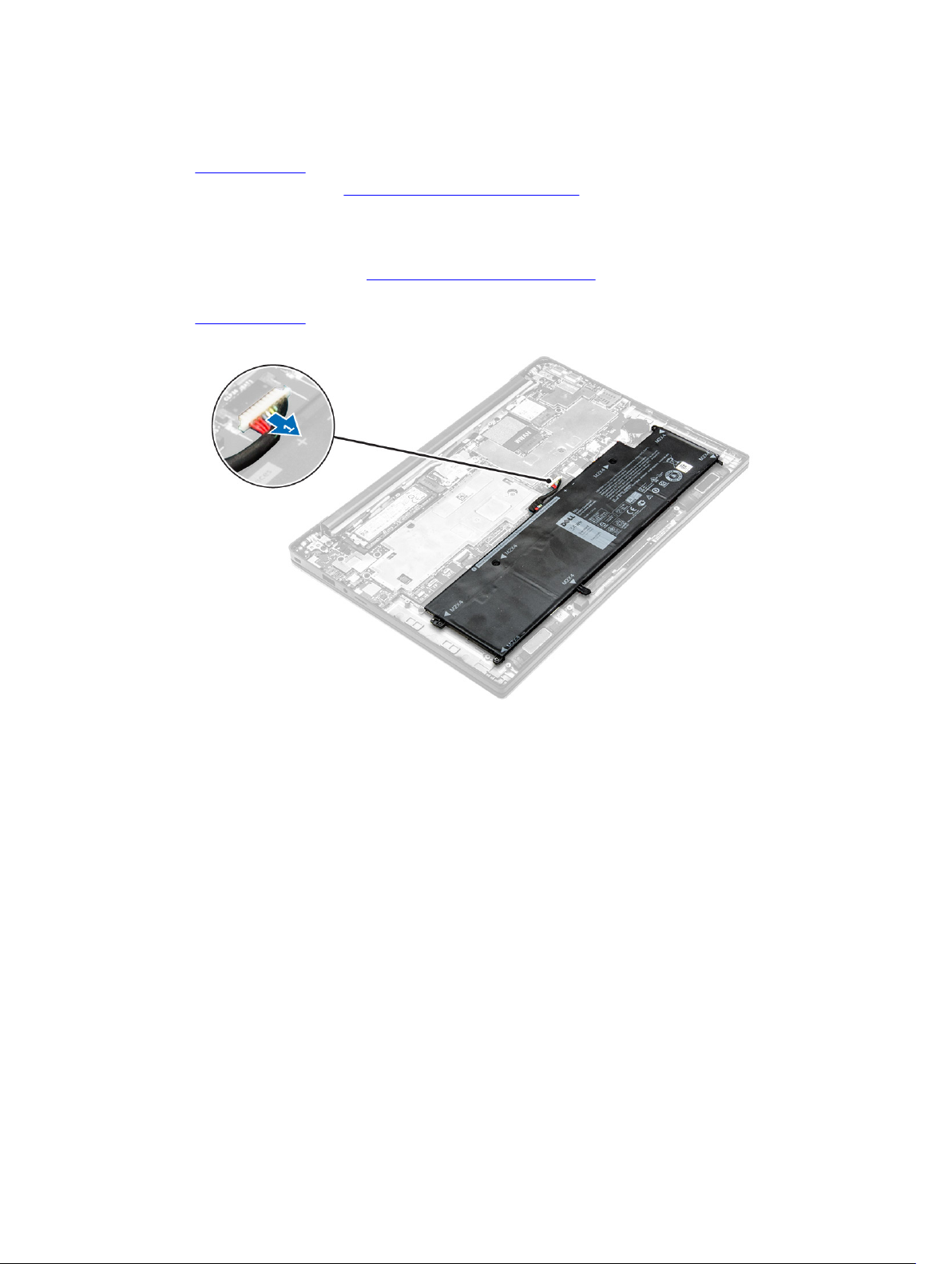
5. Priključite kabel baterije u priključak na matičnoj ploči.
6. Ugradite:
a. poklopac kućišta
7. Slijedite upute u odlomku Nakon rada na unutrašnjosti sustava.
Uklanjanje WWAN kartice
1. Slijedite postupke u poglavlju Prije rada na unutrašnjosti računala.
2. Uklonite:
a. poklopac kućišta
3. Kabel baterije iskopčajte iz priključka na matičnoj ploči [1].
4. Za uklanjanje WWAN kartice:
a. Odlijepite aluminijsku foliju sve do linije preklopa.
b. Uklonite vijak koji pričvršćuje metalni nosač na WWAN karticu [1].
c. Uklonite metalni nosač [2].
d. Isključite WWAN kabele iz priključaka na WWAN kartici [3].
e. Uklonite WWAN karticu iz računala [4].
19
Page 20
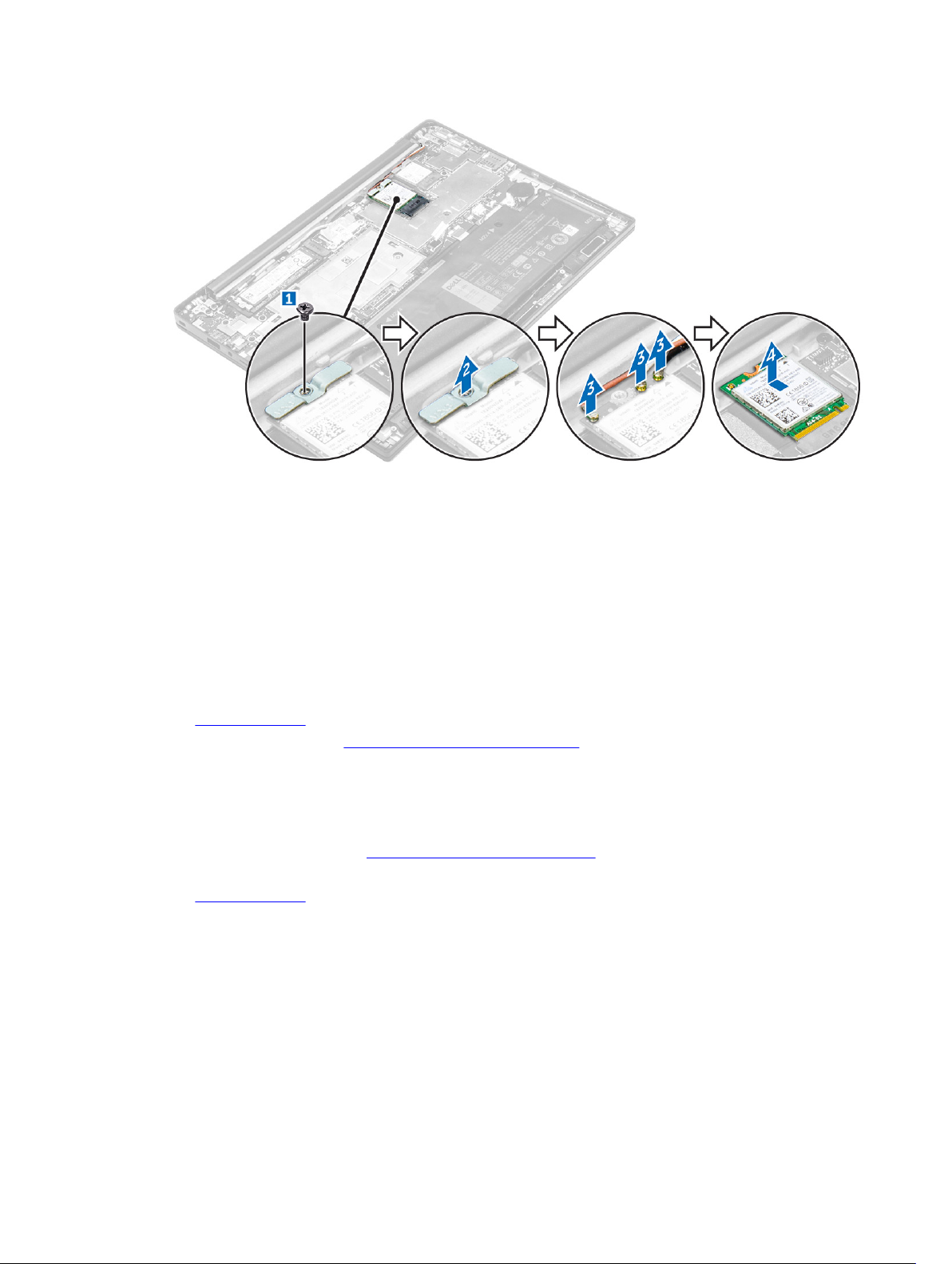
Ugradnja WWAN kartice
1. Odlijepite aluminijsku foliju sve do linije preklopa.
2. Umetnite WWAN karticu u utor na računalu.
3. Provedite WWAN kabele kroz kanal za usmjeravanje.
4. Priključite WWAN kabele u priključke na WWAN kartici.
5. Postavite metalni nosač i pritegnite vijak koji ga pričvršćuje na računalo.
6. Nalijepite aluminijsku foliju i nosač na WWAN karticu.
7. Priključite kabel baterije u priključak na matičnoj ploči.
8. Ugradite:
a. poklopac kućišta
9. Slijedite upute u odlomku Nakon rada na unutrašnjosti sustava.
Uklanjanje unutarnjeg uređaja za spremanje (Solid State Drive - SSD)
1. Slijedite postupke u poglavlju Prije rada na unutrašnjosti računala.
2. Uklonite:
a. poklopac kućišta
3. Kabel baterije iskopčajte iz priključka na matičnoj ploči [1].
20
Page 21
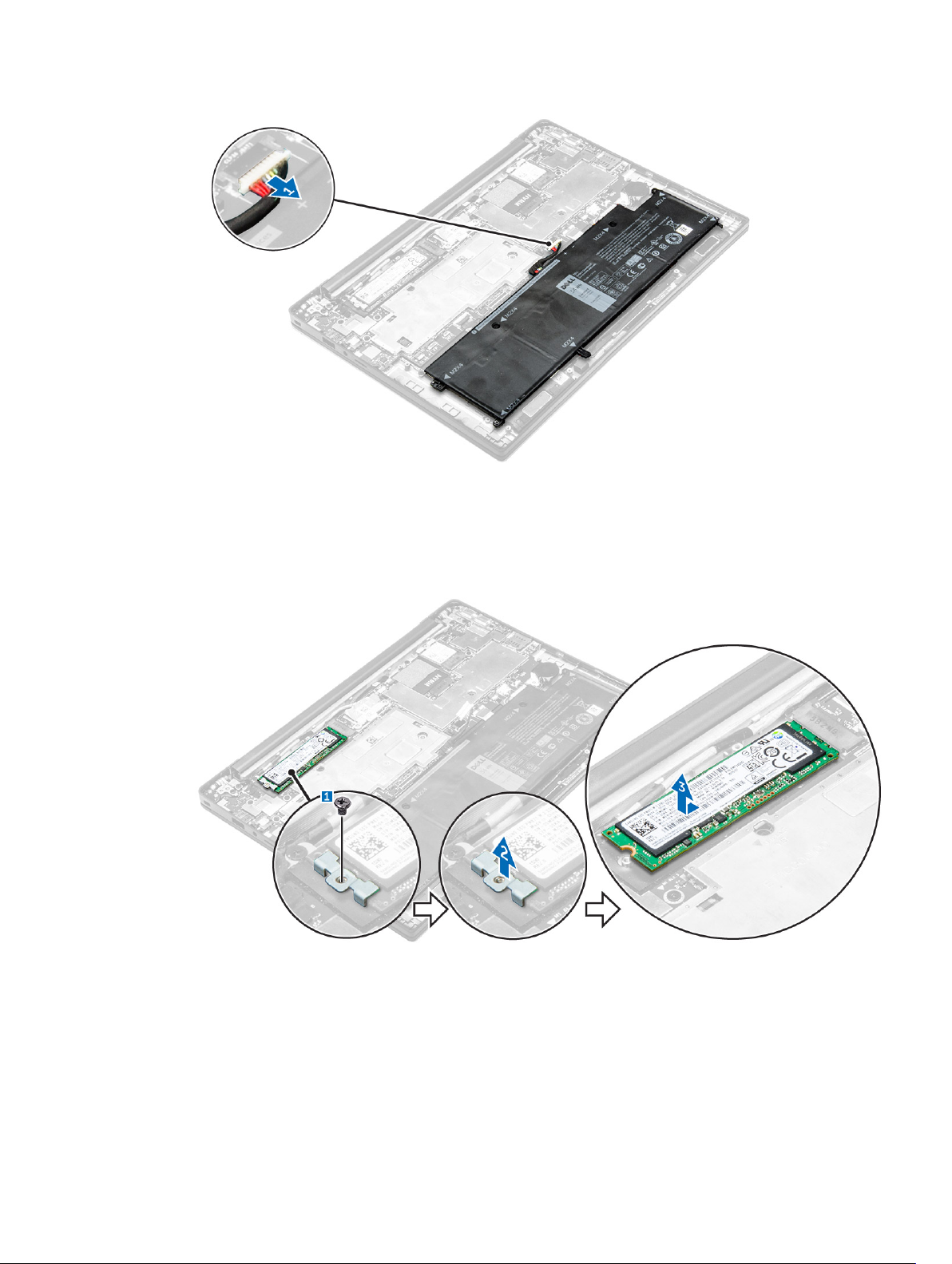
4. Za uklanjanje SSD:
a. Odlijepite aluminijsku foliju sve do linije preklopa.
b. Uklonite vijak koji pričvršćuje SSD karticu na računalo [1].
c. Uklonite nosač SSD kartice [2].
d. Uklonite bakrenu termalnu ploču.
e. Uklonite SSD kartice iz računala [3].
Ugradnja SSD pogona
1. Umetnite SSD karticu u priključak na računalu.
2. Instalirajte termalnu ploču.
3. Instalirajte metalni nosač.
21
Page 22

4. Pritegnite vijak kojim se SSD pričvršćuje za računalo.
5. Nalijepite aluminijsku foliju na termalnu ploču.
6. Priključite kabel baterije u priključak na matičnoj ploči.
7. Ugradite:
a. poklopac kućišta
8. Slijedite upute u odlomku Nakon rada na unutrašnjosti računala.
Uklanjanje sklopa zaslona
1. Slijedite postupke u poglavlju Prije rada na unutrašnjosti računala.
2. Uklonite poklopac kućišta
3. Kabel baterije iskopčajte iz priključka na matičnoj ploči [1].
4. Uklonite:
a. WLAN karticu
b. WWAN karticu
5. Za uklanjanjanje kabela:
a. Odspojite kabel kamere i antene [1, 2].
b. Odlijepite aluminijsku foliju sve do linije preklopa.
c. Uklonite vijke koji pričvršćuju metalnu ploču i podignite dalje od računala [3, 4].
d. Odlijepte za pristup kabelu zaslona i odspojite ga iz priključka [5].
e. Odspojite kabel dodirne ploče iz računala [6].
22
Page 23

6. Podignite sklop oslonca za ruku iz sklopa zaslona.
7. Za uklanjanje sklopa zaslona:
a. Uklonite vijke koji pričvršćuju sklop zaslona na kućište računala [1].
b. Izdignite sklop zaslona kako biste ga oslobodili iz računala [2].
23
Page 24

Ugradnja sklopa zaslona
1. Spojite kabel zaslona na priključak i prilijepite ljepljivu traku.
2. nalijepite aluminijsku foliju na termalnu ploču i kabel zaslona.
3. Priključite kameru, dodirnu ploču i kabel antene.
4. Poravnajte sklop zaslona s držačima za vijke na računalu.
5. Pritegnite vijke koji osiguravaju sklop zaslona.
6. Ugradite:
a. WWAN karticu
b. WLAN karticu
7. Priključite kabel baterije u priključak na matičnoj ploči.
8. Ugradite poklopac kućišta.
9. Slijedite upute u odlomku Nakon rada na unutrašnjosti sustava.
Uklanjanje matične ploče
1. Slijedite postupke u poglavlju Prije rada na unutrašnjosti računala.
2. Uklonite:
a. poklopac kućišta
b. baterija
c. SSD
d. WLAN karticu
24
Page 25

e. WWAN karticu
f. baterija na matičnoj ploči
g. zaslon
3. Iskopčajte sljedeće kabele iz matične ploče:
a. kabel zvučnika
b. kabel podloge osjetljive na dodir
c. kabel smart kartice
d. kabel LED
e. kabel mikrofona
f. kabel čitača otisaka prsta
g. WWAN AUX antenski kabel
h. kabel NFC
4. Za uklanjanje matične ploče:
a. Uklonite vijke kojima je pričvršćena matična ploča na računalo [1].
b. Uklonite vijke koji pričvršćuju metalni jezičak i uklonite iz računala [2, 3].
25
Page 26

5. Podignite matičnu ploču iz računala.
Ugradnja matične ploče
1. Poravnajte matičnu ploču s držačima vijaka na računalu.
2. Pritegnite vijke kojima je matična ploča pričvršćena za računalo.
3. Pritegnite vijke za pričvršćivanje metalnog jezička preko USB ulaza tip C.
4. Priključite sljedeće kabele na priključke na matičnoj ploči:
a. kabel zvučnika
b. kabel smart kartice
c. kabel LED
d. kabel mikrofona
e. kabel podloge osjetljive na dodir
f. kabel čitača otisaka prsta
g. WWAN AUX antenski kabel
h. kabel NFC
5. Ugradite:
a. zaslon
b. baterija na matičnoj ploči
c. WWAN karticu
d. WLAN karticu
e. SSD
f. baterija
g. poklopac kućišta
6. Slijedite upute u odlomku Nakon rada na unutrašnjosti računala.
Uklanjanje tipkovnice
1. Slijedite postupke u poglavlju Prije rada na unutrašnjosti računala.
2. Uklonite:
26
Page 27

a. poklopac kućišta
b. baterija
c. SSD
d. WLAN karticu
e. WWAN karticu
f. bateriju na matičnoj ploči
g. zaslon
h. matična ploča
3. Za uklanjanje tipkovnice:
a. Odspojite kabele tipkovnice iz priključaka na matičnoj ploči [1, 2].
b. Uklonite vijke koji pričvršćuju tipkovnicu za računalo [3].
c. Podignite metalni jezičak iz računala [4].
4. Za uklanjanje tipkovnice:
a. Uklonite vijke koji pričvršćuju tipkovnicu za računalo [1].
b. Podignite tipkovnicu iz računala [2].
27
Page 28

Ugradnja tipkovnice
1. Poravnajte tipkovnicu s držačima vijaka na računalu.
2. Pritegnite vijke kojima se tipkovnica pričvršćuje u računalo.
3. Pritegnite vijek koji pričvršćuju metalni jezičak na matičnoj ploči.
4. Priključite kabele tipkovnice na priključke na matičnoj ploči.
5. Ugradite:
a. matična ploča
b. zaslon
c. SSD
d. WWAN
e. WLAN
f. baterija na matičnoj ploči
g. baterija
h. poklopac kućišta
6. Slijedite upute u odlomku Nakon rada na unutrašnjosti sustava.
Uklanjanje oslonca za ruku
1. Slijedite postupke u poglavlju Prije rada na unutrašnjosti računala.
2. Uklonite:
a. poklopac kućišta
b. baterija
c. SSD
d. WWAN karticu
e. WLAN karticu
f. bateriju na matičnoj ploči
g. okvir za pametnu karticu
h. zvučnike
28
Page 29

i. sklop zaslona
j. matična ploča
k. tipkovnicu
3. Uklonite sklop oslonca za ruku dalje od računala.
Ugradnja oslonca za ruku
1. Postavite oslonac za ruku na računalo.
2. Ugradite:
a. tipkovnicu
b. matična ploča
c. sklop zaslona
d. zvučnike
e. okvir za pametnu karticu
f. baterija na matičnoj ploči
g. WLAN karticu
h. WWAN karticu
i. SSD
j. baterija
k. poklopac kućišta
3. Slijedite upute u odlomku Nakon rada na unutrašnjosti sustava.
29
Page 30

Tehnologija i komponente
Adapter napajanja
Ovo prijenosno računalo je ponuđeno s adapterom za napajanje od 45 W. Ovaj adapter koristi USB C
priključak.
UPOZORENJE: Kada kabel adaptera za napajanje isključujute iz računala, prihvatite utikač, a ne
kabel, i čvrsto ali lagano povucite kako se kabel ne bi oštetio.
UPOZORENJE: Adapter za napajanje može se upotrebljavati s različitim utičnicama širom svijeta.
Međutim, u različitim državama upotrebljavaju se različiti priključci i električni razdjelnici.
Korištenje kabela koji nije kompatibilan ili neispravno priključivanje kabela na produžni kabel ili
utičnicu mogu prouzročiti požar ili oštećenje opreme.
Procesori
Ovo prijenosno računalo isporučeno je sa sljedećim procesorima:
• Intel Core M3-6Y30
• Intel Core M5-6Y57
• Intel Core M7-6Y75
3
NAPOMENA: Brzina sata i učinkovitost ovise o radnom opterećenju i drugim varijablama.
Identifikacija procesora u Windows 10
1. Dotaknite Traži Internet i Windows.
2. Upišite Upravitelj uređaja.
3. Dotaknite Procesor.
Prikazuju se osnovne informacije o procesoru.
Identifikacija procesora u Windows 8
1. Dotaknite Traži Internet i Windows.
2. Upišite Upravitelj uređaja.
30
Page 31

3. Dotaknite Procesor.
Prikazuju se osnovne informacije o procesoru.
Verificiranje korištenja procesora u Upravitelju zadataka
1. Pritisnite i držite alatnu traku.
2. Odaberite Pokreni Upravitelja zadataka.
Pojavljuje se prozor Windows Upravitelja zadataka.
3. Kliknite karticu Performanse u prozoru Windows Upravitelj zadataka.
Prikazuju se pojedinosti performansi procesora.
Verificiranje korištenja procesora u nadzoru resursa
1. Pritisnite i držite alatnu traku.
2. Odaberite Pokreni Upravitelja zadataka.
Pojavljuje se prozor Windows Upravitelja zadataka.
3. Kliknite karticu Performanse u prozoru Windows Upravitelj zadataka.
Prikazuju se pojedinosti performansi procesora.
4. Kliknite Otvori nadzor resursa.
31
Page 32

Sat čipova
Sva prijenosna računala komuniciraju s CPU preko seta čipova. Ovo prijenosno računalo isporučeno je sa
setom čipova Intel 100 Series.
Preuzimanje upravljačkog programa seta čipova
1. Uključite prijenosno računalo.
2. Idite na www.dell.com/support.
3. Kliknite na Podrška proizvodu, upišite servisnu oznaku prijenosnog računala i kliknite na Pošalji.
NAPOMENA: Ako nemate servisnu oznaku, koristite funkciju automatskog otkrivanja ili ručno
pretražite za svoj model prijenosnog računala.
4. Kliknite na Upravljački programi i preuzimanje.
5. Odaberite operacijski sustav koji je instaliran na vašem prijenosnom računalu.
6. Pomaknite se na stranici, proširite Set čipova i odaberite upravljački program za set čipova.
7. Kliknite na Preuzmi datoteku za preuzimanje najnovije verzije upravljačkog programa za set čipova
za vaše prijenosno računalo.
8. Po završetku preuzimanja, navigirajte do mape gdje ste spremili datoteku upravljačkog programa.
9. Dva puta kliknite ikonu datoteke upravljačkog programa za set čipova i slijedite upute na zaslonu.
Identificiranje seta čipova u Upravitelju uređaja na Windows 10
1. Kliknite Sve postavke na Traci izbornika Windows 10.
2. Na Upravljačkoj ploči, odaberite Upravitelj uređaja.
3. Proširite Uređaji sustava i tražite set čipova.
32
Page 33

Identificiranje seta čipova u Upravitelju uređaja na Windows 8
1. Kliknite na Postavke na Windows 8.1 Traka izbornika.
2. Na Upravljačkoj ploči, odaberite Upravitelj uređaja.
3. Proširite Uređaji sustava i tražite set čipova.
33
Page 34

Opcije grafike
Ovo prijenosno računalo isporučeno je sa grafičkim setom čipova Intel HD Graphics 515.
Preuzimanje uUpravljačkih programa
1. Uključite prijenosno računalo.
2. Idite na www.dell.com/support.
3. Kliknite na Podrška proizvodu, upišite servisnu oznaku prijenosnog računala i kliknite na Pošalji.
NAPOMENA: Ako nemate servisnu oznaku, koristite funkciju automatskog otkrivanja ili ručno
pretražite za svoj model prijenosnog računala.
4. Kliknite na Upravljački programi i preuzimanje.
5. Odaberite operacijski sustav koji je instaliran na vašem prijenosnom računalu.
6. Pomaknite dolje stranicu i odaberite upravljački program grafike za instalaciju.
7. Kliknite Preuzmi datoteku za preuzimanje upravljačkog programa grafike na prijenosno računalo.
8. Po završetku preuzimanja, navigirajte do mape gdje ste spremili datoteku upravljačkog programa
grafike.
9. Dva puta kliknite ili dotaknite ikonu datoteke upravljačkog programa grafike i slijedite upute na
zaslonu.
Identifikacija adaptera zaslona
1. Pokrenite Izbornik traženja i odaberite Postavke.
2. Upišite Upravitelj uređaja u okviru za tražanje i dotaknite Upravitelj uređaja iz lijevog panela.
3. Proširite Adapteri zaslona.
Prikazani su adapteri zaslona.
Promjena razlučivosti zaslona
1. Pritisnite i držite zaslon i odaberite Postavke zaslona.
2. Dotaknite ili kliknite Napredne postavke zaslona.
3. Odaberite potrebnu razlučivost iz padajućeg popisa i dotaknite Primjeni.
34
Page 35

Rotiranje zaslona
1. Pritisnite i držite na zaslonu radne površine
Prikazuje se podizbornik.
2. Odaberite Opcije grafike → Rotacija i odaberite iz sljedećeg:
• Rotiraj u normalno
• Rotacija za 90 stupnjeva
• Rotacija za 180 stupnjeva
• Rotacija za 270 stupnjeva
NAPOMENA: Zaslon se može rotirati korištenjem sljedećih kombinacija tipki:
• Tipka Ctrl + Alt + strelica gore (rotacija u normalno)
• Tipka strelice za desno (rotira za 90 stupnjeva)
• Tipka strelice za dolje (rotira za 180 stupnjeva)
• Tipka strelice za lijevo (rotira za 270 stupnjeva)
Opcije zaslona
Ovo prijenosno računalo im 11,57– inčni FHD s razlučivosti 1920 x 1080 (maksimalno) i QHD s
razlučivosti 3200 x 1800 (maksimalno).
Podešavanjej svjetline u Windows 10
Za omogućavanje ili onemogućavanje podešavanja autmatske svjetline zaslona:
1. Potegnite iz desnog ruba zaslona za pristup centru radnji.
2. Dotaknite ili kliknite Sve postavke → Sustav → Zaslon.
3. Koristite klizač Automatski podesi svjetlinu zaslona kako biste omogućili ili onemogućili automatsko
podešavanje svjetline.
NAPOMENA: Možete koristiti klizač Razina svjetline za ručno podešavanje svjetline.
35
Page 36

Podešavanej svjetline u Windows 8
Za omogućavanje ili onemogućavanje podešavanja autmatske svjetline zaslona:
1. Potegnite iz desnog ruba zaslona za pristup izborniku.
2. Dotaknite ili kliknite Postavke → Promijenite postavke računala → Računala i uređaji →
Napajanje i spavanje.
3. Koristite klizač Automatski podesi svjetlinu zaslona kako biste omogućili ili onemogućili automatsko
podešavanje svjetline.
Čišćenje zaslona
1. Provjerite za bilo kakav zamrljana mjesta ili područja koje treba očistiti.
2. Koristite krpu od mikrofibre za uklanjanje prašine i lagano obrišite čestice.
3. Za čišćenje treba koristiti točan komplet za čišćenje i održavati zaslon u čistom stanju.
NAPOMENA: Nikada ne raspršujte nikakvo sredstvo za čišćenje na zaslon; raspršite ga na čistu
krpu.
4. lagano obrišite zaslon kružnim pokretima. Ne pritišćite jako na krpu.
NAPOMENA: Nemojte jako pritiskati ili dodirivati zaslon s prstima jer možete ostaviti uljne
tragove i mrlje
NAPOMENA: nemojte ostavljati nikakvu tekućinu na zaslonu.
5. Uklonite svu prekomjernu vlagu jer može oštetiti zaslon.
6. Prije uključivanja pustite zaslon da se dobro osuši.
7. Za mrlje koje je teško ukloniti, ponovite ovaj postupak sve dok zaslon ne bude čist.
Korištenje dodirnog zaslona u Windows 10
Slijedite korake za omogućavanje ili onemogućavanje dodirnog zaslona:
1. Idite u Traku izbornika i dotaknite Sve postavke .
2. Dotaknite Upravljačka ploča.
3. Dotaknite Olovak i uređaji za unos u Upravljačka ploča.
4. Dotaknite karticu Dodir.
5. Odaberite Korištenje prsta kao uređaja za unos kako biste omogućili dodirni zaslon. Poništite okvir
za onemogućavanje dodirnog zaslona.
Korištenje dodirnog zaslona u Windows 8
Slijedite korake za omogućavanje ili onemogućavanje dodirnog zaslona:
1. Idite u Traku izbornika i dotaknite Postavke .
2. Dotaknite Upravljačka ploča.
3. Dotaknite Olovak i uređaji za unos u Upravljačka ploča.
4. Dotaknite karticu Dodir.
36
Page 37

5. Odaberite Korištenje prsta kao uređaja za unos kako biste omogućili dodirni zaslon. Poništite okvir
za onemogućavanje dodirnog zaslona.
Priključivanje vanjskih uređaja zaslona
Slijedite ove korake za priključivanje prijenosnog računala na vanjski zaslon:
1. Osigurajte da je projktor uključen te uključite kable projektora u video ulaz na prijenosm računalu
2. Pritisnite tipku logotipa Windows logo+P.
3. Odaberite jedno iz sljedećih načina rada:
• Samo PC zaslon
• Dupliciraj
• Proširi
• Samo drugi zaslon
NAPOMENA: Za više informacija pogledajte dokument koji je isporučen s vašim zaslonom.
Realtek ALC3266–CG Waves MaxxAudio Pro kontroler
Ovo prijnosno računalo isporučeno je s integriranim Realtek ALC3266–CG Waves MaxxAudio Pro
kontrolerom. To je audio kodek visoke definicije namijenjen za računala i prijenosna računala na Windows
platformi
Preuzimanje audio upravljačkog programa
1. Uključite prijenosno računalo.
2. Idite na www.dell.com/support.
3. Kliknite na Podrška proizvodu, upišite servisnu oznaku prijenosnog računala i kliknite na Pošalji.
NAPOMENA: Ako nemate servisnu oznaku, koristite funkciju automatskog otkrivanja ili ručno
pretražite za svoj model prijenosnog računala.
4. Kliknite na Upravljački programi i preuzimanje.
5. Odaberite operacijski sustav koji je instaliran na vašem prijenosnom računalu.
6. Pomaknite se prema dolje i proširite Audio.
7. Odaberite upravljački program za audio.
8. Kliknite na Preuzmi datoteku za preuzimanje najnovije verzije upravljačkog programa za audio za
vaše prijenosno računalo.
9. Po završetku preuzimanja, navigirajte do mape gdje ste spremili datoteku audio upravljačkog
programa.
10. Dva puta kliknite ikonu datoteke upravljačkog programa za audio i slijedite upute na zaslonu.
Identificiranje audio kontrolera u Windows 10
1. Pokrenite Izbornik traženja i odaberite Sve postavke. .
2. Upišite Upravitelj uređaja u okviru za tražanje i odaberite Upravitelj uređaja iz lijevog panela.
3. Proširite Kontroleri za zvuk, video i igre.
Prikazuje se audio kontroler.
37
Page 38

Tablica 1. Identificiranje audio kontrolera u Windows 10
Prije instalacije Nakon instalacije
Identificiranje audio kontrolera u Windows 8
1. Pokrenite Izbornik traženja i odaberite Postavke. .
2. Upišite Upravitelj uređaja u okviru za tražanje i odaberite Upravitelj uređaja iz lijevog panela.
3. Proširite Kontroleri za zvuk, video i igre.
Prikazuje se audio kontroler.
Tablica 2. Identificiranje audio kontrolera u Windows 8
Prije instalacije Nakon instalacije
Promjena audio postavki
1. Pokrenite Izbronik traženja i utipkajte Dell Audio u okvir za pretraživanje.
2. Pokrenite Dell Audio uslužni program iz lijevog panela.
WLAN kartice
Ovo prijenosno računalo podržava Intel Dual Band Wireless AC 8260 WLAN karticu.
Opcije zaslona za sigurno podizanje sustava
Option Opis
Secure Boot
Enable
Expert Key
Management
Ova opcija omogućuje ili onemogućuje značajku sigurnog podizanja sustava.
• Disabled (Onemogućeno)
• Enabled (Omogućeno)
Zadana postavka: Enabled (Omogućeno).
Omogućuje vam da rukujete bazama podataka sigurnosnih ključeva samo ako je
sustav u Prilagođenom načinu rada. Opcija Omogući prilagođeni način rada je
onemogućena po zadanoj postavci. Opcije su:
• PK
• KEK
• db
38
Page 39

Option Opis
• dbx
Ako omogućite Prilagođeni način rada, pojavljuju se odgovarajuće opcije za PK,
KEK, db i dbx. Opcije su:
• Spremi u datoteku - Sprema ključ u datoteku koju je odabrao korisnik
• Zamijeni iz datoteka - Zamjenjuje trenutačni ključ s ključem iz datoteke koju je
odabrao korisnik
• Dodaj iz datoteka - Dodaje ključ u trenutačnu bazu podataka iz datoteke koju
je odabrao korisnik
• Obriši - Briše odabrani ključ
• Ponovno postavlja sve ključeve - Ponovno postavlja zadanu postavku
• Briše sve ključeve - Briše sve ključeve
NAPOMENA: Ako onemogućite Prilagođeni način rada, sve promjene bit će
obrisane, a svi ključevi vratit će se na zadane postavke.
Opcije tvrdog pogona
Ovo prijenosno računalo podržava M.2 SATA pogon i M.2 NVMe pogon.
Identifikacija tvrdog pogona u Windows 10
1. Dotaknite ili kliknite Sve postavke na Traci izbornika Windows 10.
2. Dotaknite ili kliknite Upravljačka ploča, odaberite Upravitelj uređaja i proširite Pogoni diska.
Tvrdi pogon je naveden pod pogoni diska.
Identifikacija tvrdog pogona u Windows 8
1. Dotaknite ili kliknite Postavke na Traci izbornika Windows 8.
2. Dotaknite ili kliknite Upravljačka ploča, odaberite Upravitelj uređaja i proširite Pogoni diska.
Tvrdi pogon je naveden pod pogoni diska.
Ulaz u program za postavljanje BIOS-a
1. Uključite ili ponovno pokrenite računalo.
2. Kada se prikaže logotip Dell, izvedite jednu od sljedećih radnji za ulaz u program za postavljanje
BIOS-a.
• S tipkovnicom — Dotaknite F2 dok se pojavi poruka za ulaz u program za postavljanje BIOS-a. Za
ulaz u izbornik za odabir podizanja sustava dotaknite F12.
• Bez tipkovnice — Kada je prikazan F12 odabir za podizanje sustava, pritisnite gumb za smanjenje
glasnoće za ulaz u program za postavljanje BIOS-a. Za ulaz u izbornik za odabir podizanja sustava
pritisnite gumb za pojačavanje glasnoće.
39
Page 40

Tvrdi pogon naveden je pod Podacima o sustavu u grupi Općenito.
Značajke kamere
Ovo prijenosno računalo isporučeno je s kamerom s prednje strane uz razlučivost slike 1280 x 720
(maksimalno).
NAPOMENA: Kamera se nalazi u donjem dijelu lijevog kuta LCD zaslona.
Identificiranje kamere u Upravitelju uređaja na Windows 10
1. U okviru Traži, upišite upravitelj uređaja i dotaknite za početak.
2. Pod Upraviteljem uređaja, raširite Uređaji za obradu slike.
Identificiranje kamere u Upravitelju uređaja na Windows 8
1. Pokrenite traku izbornika iz sučelja radne površine
2. Odaberite Upravljačka ploča.
3. Odaberite Upravitelj uređaja i proširit Uređaji za obradu slike.
Pokretanje kamere
Za pokretanje kamere, otvorite aplikaciju koja koristi kameru. Na primjer, ako dotaknete centralni softver
Dell web kamere ili Skype softver koji je isporučen s vašim prijenosnim računalom, kamera se uključuje.
Isto tako, ako čavrljate na internetu i aplikacija zahtjeva pristup web kameri, ona se uključuje.
Pokretanje aplikacije kamere
1. Dotaknite ili kliknite gumbWindows i odaberite Sve aplikacije.
40
Page 41

2. Odaberite Kamera iz padajućeg popisa.
Ako aplikacija Kamera nije dostupna u popisu aplikacija, tražite je.
3.
41
Page 42

Značajke memorije
U ovom prijenosnom računalu, memorije (RAM) je dio matične ploče. Ovo prijenosno računalo podržava
4–16 GB LPDDR3 memorije do 1600 MHz.
NAPOMENA: Budući da je memorije dio matične ploče, ne može se nadograditi kao odvojeni
modul. Ako tehnička podrška odredi da memorija uzrokuje problem, zamijenite matičnu ploču.
Verificiranje memorije sustava u Windows 10
1. Dotaknite tipku Windows i odaberite Sve postavke → Sustav .
2. Pod Sustav, dotaknite O sustavu.
Verificiranje memorije sustava u Windows 8
1. Iz vaše radne površeine pokrenite Traku izbornika.
2. Odaberite Upravljačka ploča i potom odaberite Sustav.
Verificiranje memorije sustava kod postavljanja
1. Uključite ili ponovno pokrenite računalo.
2. Izvedite jednu od sljedećih radnji nakon što se prikaže logotip Dell:
• S tipkovnicom — Dotaknite F2 dok se pojavi poruka za ulaz u program za postavljanje BIOS-a. Za
ulaz u izbornik za odabir podizanja sustava dotaknite F12.
• Bez tipkovnice — Kada je prikazan F12 odabir za podizanje sustava, pritisnite gumb za smanjenje
glasnoće za ulaz u program za postavljanje BIOS-a. Za ulaz u izbornik za odabir podizanja sustava
pritisnite gumb za pojačavanje glasnoće.
3. Na lijevom oknu odaberite Postavke → Općenito → Informacije o sustavu.
Informacije o memoriji prikazuju se u desnom oknu.
Testiranje memorije korištenjem ePSA
1. Uključite ili ponovno pokrenite računalo.
2. Izvedite jednu od sljedećih radnji nakon što se prikaže logotip Dell:
• S tipkovnicom — Pritisnite F2.
• Bez tipkovnice — Pritisnite i držite gumb za Pojačavanje glasnoće kada se prikaže logotip Dell na
zaslonu. Kada je prikazan F12 izbornik za za podiznaje sustava odaberite Dijagnostike iz izbornika
za podiszanja i pritisnite Enter.
Sutav predpodizanja (PSA) se pokreće na vašem prijenosnom računalu.
NAPOMENA: Ako čekate predugo da se pojavi logotip operacijskog sustava, nastavite čekati dok
se ne pojavi radna površina. Isključite računalo i pokušajte ponovno.
Upravljački programi za Intel set čipova
Provjerite ako su upravljački programi za Intel set čipova već ugrađeni na prijenosno računalo.
42
Page 43

Tablica 3. Upravljački programi za Intel set čipova
Prije instalacije Nakon instalacije
Upravljački programi za Intel HD Graphics
Provjerite ako su upravljački programi za Intel HD Graphic već ugrađeni na prijenosno računalo.
Tablica 4. Upravljački programi za Intel HD Graphics
Prije instalacije Nakon instalacije
Upravljački programi za Realtek HD audio
Provjerite ako su upravljački programi za realtek HD audio već ugrađeni na prijenosno računalo.
Tablica 5. Upravljački programi za Realtek HD audio
Prije instalacije Nakon instalacije
43
Page 44

4
Program za postavljanje sustava
Boot Sequence
Redoslijed podizanja sustava omogućuje vam da zaobiđete redoslijed uređaja za podizanje‐sustava i
izravno podignete sustav s određenog uređaja (na primjer: optički pogon ili tvrdi pogon). Tijekom tijekom
uključivanja samotestiranja (POST), kada se prikaže logotip Dell možete:
• pristupiti programu za postavljanje sustava pritiskom na tipku F2
• otvoriti izbornik za jednokratno podizanje sustava pritiskom tipke F12
Izbornik za jednokratno podizanje sustava prikazuje uređaje s kojih možete podignuti sustav uključujući
opciju dijagnostike. Opcije izbornika za podizanje su:
• uklonjivi pogon (ako postoji)
• STXXXX pogon
NAPOMENA: XXX označava broj SATA pogona.
• Optički pogon
• Dijagnostike
NAPOMENA: Odabir dijagnostika prikazuje zaslon ePSA dijagnostike.
Zaslon za podizanje sustava također prikazuje opciju pristupa zaslonu programa za postavljanje sustava.
Navigacijske tipke
Sljedeća tablica prikazuje navigacijske tipke programa za postavljanje sustava.
NAPOMENA: Za većinu opcija programa za postavljanje sustava promjene koje izvršite su
zabilježene no nemaju učinak dok ponovno ne pokrenete sustav.
Tablica 6. Navigacijske tipke
Tipke ¸Navigacija
Strelica gore Vraća se na prethodno polje.
Strelica dolje Pomiče se na sljedeće polje.
Enter Omogućuje odabir vrijednosti u odabranom polju (ako postoji) ili slijedi vezu u polju.
Razmaknica proširuje ili smanjuje padajući ‐popis, ako postoji.
Tabulator Pomiče na sljedeće područje fokusa.
NAPOMENA: Samo za standardne grafičke preglednike.
44
Page 45

Tipke ¸Navigacija
Esc Pomiče na prethodnu stranicu dok prikazujete glavni zaslon. Pritiskanje Esc u
glavnom zaslonu prikazuje poruku koja zahtjeva da spremite nespremljene promjene
i ponovno pokrenete sustav.
F1 Prikazuje datoteku pomoći programa za postavljanje sustava.
Opcije programa za postavljanje sustava
NAPOMENA: Ovisno o računalu i instaliranim uređajima, stavke navedene u ovom odjeljku možda
će se prikazati, a možda i neće.
Ooće opcije zaslona
Ovaj odlomak navodi primarne značajke hardvera vašeg računala.
Option Opis
System
Information
Battery
Information
Boot Sequence Omogućuje vam da promijenite redoslijed u kojem računalo pokušava pronaći
Boot Options Ova opcija omogućuje vam da učitate legacy opciju ROM-a. Po zadanoj postavci
Ovaj odlomak navodi primarne značajke hardvera vašeg računala.
• Podaci o sustavu: prikazuju se verzija BIOS-a, oznaka za uslugu, oznaka
sredstva, oznaka vlasništva, datum vlasništva, datum proizvodnje i kôd za brzu
uslugu.
• Podaci o memoriji: prikazuju se instalirana memorija, raspoloživa memorija,
brzina memorije, načini rada memorijskih kanala, tehnologija memorije
• Podaci o procesoru: prikazuje se tip procesora, broj jezgri, ID procesora,
trenutna brzina sata, minimalna brzina sata, maksimalna brzina sata,
predmemorija L2 procesora, predmemorija L3 procesora, podrška za HT i 64bitna tehnologija.
• Podaci o uređaju: prikazuje se SATA-0, M.2 PCIe SSD-0, video kontroler, verzija
BIOS-a za video, video memorija, vrsta ploče, prirodna razlučivost, audio
kontroler, WiFi uređaj, WiGig uređaj, mobilni uređaj, Bluetooth uređaj.
Prikazuje status baterije i vrstu AC adaptera koji je priključen na računalo.
operativni sustav.
• Upravitelj podizanje sustava u Windows ili UEFI
• Legacy ili UEFI
omogućeno je Enable UEFI Network Stack.
Date/Time Omogućuje promjenu datuma i vremena.
45
Page 46

Opcije zaslona za konfiguraciju sustava
Option Opis
SATA Operation Omogućuje vam da konfigurirate kontroler unutarnjeg SATA tvrdog pogona. Opcije
su:
• Disabled (Onemogućeno)
• AHCI
• RAID uključen: ova opcija je prema zadanom omogućena.
Drives Omogućuje vam konfiguriranje SATA pogona u računalu. Svi pogoni su prema
zadanom omogućeni. Opcije su:
• SATA-1
• M.2 PCI-e SSD-0
SMART Reporting Ovo polje kontrolira jesu li pogreške tvrdog pogona za ugrađene pogone prijavljene
tijekom podizanja sustava. Ova tehnologija dio je SMART (hr. tehnologija
samostalnog nadziranja analize i izvješćivanja; eng. – Self Monitoring Analysis and
Reporting Technology) specifikacije. Ova opcija je prema zadanom omogućena.
• Omogući SMART izvješćivanje
Konfiguracija
USB/Thunderbolt
Ovo je opcionalna značajka.
Ovo polje konfigurira ugrađeni USB kontroler. Ako je podrška podizanja sustava
omogućena, sustavu je dopušteno podizanje sustava s bilo koje vrste USB uređaja
za masovnu pohranu (HDD, memorijski ključ, disketna jedinica).
Ako je omogućen USB ulaz, uređaj priključen na ovaj ulaz omogućen je i dostupan
u operacijskom sustavu.
Ako je USB ulaz onemogućen, operacijski sustav ne vidi nijedan uređaj priključen na
ovaj ulaz.
Opcije su:
• Omogući podršku USB za podizanje sustava (omogućeno po zadanoj postavci)
• Omogući vanjski USB ulaz (omogućeno po zadanoj postavci)
• Omogući Thunderbolt ulaz (omogućeno po zadanoj postavci).
• Omogući podršku za Thunderbolt podizanje sustava. Ovo je opcionalna
značajka.
• Uvije omogući Dell priključivanje. Ovo je opcionalna značajka.
• Omogući Thunderbolt (i PCIe iza TBT) predpodizanje sustava
NAPOMENA: USB tipkovnica i miš uvijek rade u postavkama BIOS-a neovisno
o ovim postavkama.
46
Page 47

Option Opis
USB PowerShare Ovo polje konfigurira ponašanje USB PowerShare značajke. Ova opcija omogućuje
vam punjenje vanjskih uređaja korištenjem spremljenog sustava napajanja baterije
preko ulaza USB PowerShare. Po zadanoj postavci onemogućeno je Enable USB
PowerShare.
Audio Ovo polje omogućuje vam ili onemogućuje integrirani audiokontroler. Opcija
Omogući audio option odabrana je po zadanoj postavci.
• Omogući mikrofon (omogućeno po zadanoj postavci)
• Omogući unutarnje zvučnike (omogućeno po zadanoj postavci)
Keyboard
Illumination
Keyboard
Backlight Timeout
on AC
Keyboard
Backlight Timeout on Battery
Ovo polje omogućuje vam odabir načina rada značajke osvjetljenja tipkovnice.
razina svjetline tipkovnice može se podesiti od 0% do 100%. Opcije su:
• Disabled (Onemogućeno)
• Prigušeno
• Svijetlo (omogućeno po zadanoj postavci)
Ova funkcija definira vrijednost isteka vremena za pozadinsko osvjetljenje
tipkovnice kada je AC adapter uključen u sustav. Osvjetljenje tipkovnice nastavlja
podržavati različite razine osvjetljenja. Osvjetljenje tipkovnice nastavlja podržavati
različite razine osvjetljenja. Ovo polje ima utjecaj kada je omogućeno pozadinsko
osvjetljenje. Opcije su:
• 5 sekunda
• 10 sekunda — ova opcija odabrana je po zadanoj postavci
• 15 sekunda
• 30 sekunda
• 1 minuta
• 5 minuta
• 15 minuta
• nikad
Opcija pozadinskog osvjetljenja tipkovnice s AC ne utječe na funkciju glavnog
osvjetljenja tipkovnice. Osvjetljenje tipkovnice nastavlja podržavati različite razine
osvjetljenja. Ovo polje ima utjecaj kada je omogućeno pozadinsko osvjetljenje.
Opcije su:
• 5 sekunda
• 10 sekunda — ova opcija odabrana je po zadanoj postavci
• 15 sekunda
• 30 sekunda
• 1 minuta
• 5 minuta
• 15 minuta
• nikad
47
Page 48

Option Opis
Touchscreen Ovo polje kontrolira je li dodirni zaslon omogućen ili onemogućen. Ova opcija
omogućena je po zadanoj postavci.
Unobtrusive Mode Ova opcija, kada je omogućena, pritiskanje Fn+7 će isključiti sva svijetla i zvukove u
sustavu. Pritisnite Fn+7 za nastavak normalnog rada. Opcija je onemogućena po
zadanoj postavci.
Miscellaneous
Devices
Omogućuje vam da omogućite ili onemogućite različite ugrađene uređaje:ž
• Enable Camera — omogućeno po zadanoj postavci
• Omogući Secure Digital (SD) karticu
• Secure Digital(SD) kartica je samo u načinu rada čitanja
Opcije video zaslona
Option Opis
LCD Brightness Omogućuje vam prilagodbu svjetline zaslona ovisno o izvoru napajanja (Na bateriji i
Na struji).
NAPOMENA: Postavka Video bit će vidljiva samo kad je videokartica ugrađena u sustav.
Opcije zaslona za sigurnost
Option Opis
Admin Password Omogućuje postavljanje, promjenu ili brisanje zaporke administratora (admin).
NAPOMENA: Zaporku administratora morate postaviti prije postavljanja
zaporke sustava ili zaporke tvrdog pogona. Brisanjem zaporke administratora
automatski se brišu zaporka sustava i zaporka tvrdog pogona.
NAPOMENA: Uspješne promjene zaporke odmah stupaju na snagu.
Zadana postavka: Not Set (Nije postavljeno)
System Password Omogućuje vam da postavite, promijenite ili obrišete lozinku sustava.
NAPOMENA: Uspješne promjene zaporke odmah stupaju na snagu.
Zadana postavka: Not Set (Nije postavljeno)
Mini Card SSD-0
Password
Strong Password Omogućuje vam da uključite opciju da uvijek postavljate jake zaporke.
48
Omogućuje vam da postavite, promjenite ili obrišete zaporku na mini kartici SSD.
NAPOMENA: Uspješne promjene zaporke odmah stupaju na snagu.
Zadana postavka: Not Set (Nije postavljeno)
Page 49

Option Opis
Zadana postavka: Nije odabrana opcija Enable Strong Password (Omogući jaku
zaporku).
NAPOMENA: IAko je omogućena Jaka zaporka, administratorska i zaporka
sustava moraju sadržavati najmanje jedno veliko tiskano slovo, jedno malo
tiskano slovo i sadržavati najmanje 8 znakova.
Password
Configuration
Password Bypass Omogućuje vam da omogućite ili onemogućite odobrenje za zaobilaženje zaporke
Password Change Omogućuje vam da omogućite ili onemogućite dopuštenje za promjenu zaporki
Non-Admin Setup
Changes
UEFI Capsule
Firmware Updates
TPM 1.2/2.0
Security
Omogućuje vam određivanje minimalne i maksimalne duljine zaporki
administratora i sustava.
sustava i unutarnjeg HDD-a kad su postavljene. Opcije su:
• Disabled
• Reboot bypass (Zaobilaženje pri ponovnom pokretanju)
Zadana postavka: Onemogućeno
sustava ili tvrdog pogona kada je postavljena zaporka administratora.
Zadana postavka: odabrano je Dopusti promjene zaporki koje nisu
administratorske.
Omogućuje vam da odredite jesu li dopuštene promjene opcija postavljanja kad je
postavljena zaporka administratora. Ako je onemogućena, opcije postavljanja
zaključane su lozinkom administratora
Omogućuje da kontrolirate da li ovaj sustav omogućuje ažuriranja BIOS-a preko
UEFI kapsula paketa za ažuriranje.
Zadana postavka: Odabrano je Enable UEFI Capsule Firmware Updates.
Omogućuje vam da omogućite pouzdani modul platforme (eng. Trusted Platform
Module (TPM) tijekom POST-a. Opcije su:
• TPM uključeno (omogućeno kao zadana postavka)
• Obriši
• PPI zaobiđi za omogućene komande
• PPI zaobiđi za onemogućene komande
• Activate (Aktiviraj)
• Deaktiviraj
NAPOMENA: Za nadogradnju ili spuštanje na raniju verziju preuzmite
TPM1.2/2.0 TPM wrapper alat (softver).
Computrace Omogućuje vam aktivaciju ili deaktivaciju opcionalnog Computrace softvera.
Opcije su:
• Deaktiviraj
• Disable (Onemogući)
49
Page 50

Option Opis
• Activate (Aktiviraj)
NAPOMENA: Opcije Activate (Aktiviraj) i Disable (Onemogući) trajno će
aktivirati ili onemogućiti značajku i daljnje promjene neće biti dopuštene.
Zadana postavka: Deaktiviraj
CPU XD Support Omogućuje vam da omogućite način rada Onemogućeno izvršenje procesora.
Omogući CPU XD podršku (zadana postavka)
OROM Keyboard
Access
Admin Setup
Lockout
Omogućuje vam postavljanje opcije za unos zaslona za konfiguriranje opcija ROMa s pomoću prečaca tijekom podizanja sustava. Opcije su:
• Enabled (Omogućeno)
• One Time Enable (Jednokratno omogući)
• Disabled (Onemogućeno)
Zadana postavka: Enabled (Omogućeno).
Omogućuje vam spriječiti korisnike od ulaženja u program za postavljanje kad je
postavljena zaporka administratora.
Zadana postavka: Disabled (Onemogućeno)
Opcije zaslona za sigurno podizanje sustava
Option Opis
Secure Boot
Enable
Ova opcija omogućuje ili onemogućuje značajku sigurnog podizanja sustava.
• Disabled (Onemogućeno)
• Enabled (Omogućeno)
Zadana postavka: Enabled (Omogućeno).
Expert Key
Management
50
Omogućuje vam da rukujete bazama podataka sigurnosnih ključeva samo ako je
sustav u Prilagođenom načinu rada. Opcija Omogući prilagođeni način rada je
onemogućena po zadanoj postavci. Opcije su:
• PK
• KEK
• db
• dbx
Ako omogućite Prilagođeni način rada, pojavljuju se odgovarajuće opcije za PK,
KEK, db i dbx. Opcije su:
• Spremi u datoteku - Sprema ključ u datoteku koju je odabrao korisnik
Page 51

Option Opis
• Zamijeni iz datoteka - Zamjenjuje trenutačni ključ s ključem iz datoteke koju je
odabrao korisnik
• Dodaj iz datoteka - Dodaje ključ u trenutačnu bazu podataka iz datoteke koju
je odabrao korisnik
• Obriši - Briše odabrani ključ
• Ponovno postavlja sve ključeve - Ponovno postavlja zadanu postavku
• Briše sve ključeve - Briše sve ključeve
NAPOMENA: Ako onemogućite Prilagođeni način rada, sve promjene bit će
obrisane, a svi ključevi vratit će se na zadane postavke.
Opcije zaslona Intel proširenja softvera za zaštitu
Option Opis
Intel SGX Enable Ovo polje specificira da osigurate sigurno okruženje za pokrenute osjetljive
podatke kodova/pohrane u kontekstu glavnog operativnog sustava. Opcije su:
• Disabled (Onemogućeno)
• Enabled (Omogućeno)
Zadana postavka: Onemogućeno
Enclave Memory
Size
Ova opcija postavlja veličinu enklave pričuvne memorije SGX. Opcije su:
• 32 MB
• 64 MB
• 128 MB
Opcije zaslona performansi
Option Opis
Multi Core
Support
Intel SpeedStep Omogućuje vam da omogućite ili onemogućite značajku Intel SpeedStep.
Ovo polje određuje hoće li procesor imati omogućenu jednu ili sve jezgre.
Performanse nekih programa bit će poboljšane s dodatnim jezgrama. Ova opcija je
omogućena po zadanoj postavci. Omogućuje vam da omogućite ili onemogućite
podršku više jezgri za procesor. Instalirani procesor podržava dviječetiri jezgre. Ako
omogućite višejezgrenu podršku, dviječetiri jezgre će biti onemogućene. Ako
onemogućite višejezgrenu podršku, bit će onemogućena jedna jezgra.
• Omogući višejezgrenu podršku
Zadana postavka: opcija je omogućena.
• Omogućuje Intel SpeedStep
51
Page 52

Option Opis
Zadana postavka: opcija je omogućena.
C-States Control Omogućuje vam da omogućite ili onemogućite dodatna stanja mirovanja
procesora.
• C status
Zadana postavka: opcija je omogućena.
Intel TurboBoost Omogućuje vam da omogućite ili onemogućite Intel TurboBoost način rada
procesora.
• Omogućuje Intel TurboBoost
Zadana postavka: opcija je omogućena.
Hyper-Thread
Control
DDR frekvencija Ova opcija mijenja DDR frekvenciju od 1600 ili 1866 MHz. Po zadanoj postavci
Omogućuje vam da omogućite ili onemogućite HyperThreading u procesoru.
• Disabled (Onemogućeno)
• Enabled (Omogućeno)
Zadana postavka: Enabled (Omogućeno).
odabrano je 1600.
Opcije zaslona za upravljanje napajanjem
Option Opis
AC Behavior Omogućuje vam da omogućite ili onemogućite automatsko uključivanje računalo
računala kada je priključen AC adapter.
Zadana postavka: Pokretanje na AC nije odabrano.
Auto On Time Omogućuje vam da odredite vrijeme u kojemu se računalo mora automatski
uključiti. Opcije su:
• Disabled (Onemogućeno)
• Every Day (Svaki dan)
• Weekdays (U tjednu)
• Odaberi dane
USB Wake
Support
52
Zadana postavka: Onemogućeno
Omogućuje vam da omogućite USB uređajima pokretanje sustava iz stanja čekanja.
Page 53

Option Opis
• Enable USB Wake Support
• Wake on Trinity Dock - Opcija je odabrana po zadanoj postavci.
NAPOMENA: Ova je značajka funkcionalna samo kada je priključen AC
adapter. Ako je AC adapter uklonjen u stanju čekanja, program za podizanje
sustava uklonit će napon iz svih USB ulaza kako bi očuvao snagu baterije.
Wake on LAN/
WLAN
Peak Shift Ova opcija omogućuje vam da minimalizirate potrošnju AC napajanja tijekom
Advanced Battery
Charge
Configuration
Primary Battery
Charge
Configuration
Omogućuje vam da omogućite ili onemogućite značajku koja uključuje računalo iz
isključenog stanja kada primi poticaj putem LAN signala.
• Disabled (Onemogućeno)
• WLAN Only (Samo WLAN)
Zadana postavka: Onemogućeno
vršnog napajanja u danu. Nakon što omogućite ovu opciju, vaš sustav se pokreće
samo putem baterije čak i ako je priključeno AC napajanje.
• Omogući vršno opterećenje
Zadana postavka: Onemogućeno
Ova opcija vam omogućuje da maksimizirate vijek trajanja baterije.
Omogućavanjem ove opcije vaš sustav koristi standardni algoritam za punjenje te
druge tehnike tijekom ne radnih sati radi poboljšanja vijeka trajanja baterije.
• Omogući napredni način punjenja baterije
Zadana postavka: Onemogućeno
Omogućuje vam odabir načina punjenja baterije. Opcije su:
• Prilagodljivo
• Standard – potpuno puni bateriju pri standardnoj brzini.
• ExpressCharge - Baterija se puni za kraće vrijeme korištenjem tehnologije brzog
punjenja Dell. Ova opcija je omogućena po zadanoj postavci.
• Primarno korištenje AC
• Prilagođeno
Ako je odabrano prilagođeno punjenje, možete također konfigurirati Početak
prilagođenog punjenja i Kraj prilagođenog punjenja.
NAPOMENA: Svi načini punjenja nisu dostupni za sve baterije. Za
omogućavanje ove opcije, onemogućite opciju Konfiguracija naprednog
punjenja baterije.
53
Page 54

Opcije zaslona ponašanja nakon POST-a
Option Opis
Adapter Warnings Omogućuje vam da omogućite ili onemogućite poruke upozorenja programa za
postavljanje sustava (BIOS) kada upotrebljavate određene adaptere.
Zadana postavka: Omogući upozorenja adaptera
Keypad
(Embedded)
Numlock Enable Omogućuje vam da omogućite NumLock kod podizanja sustava računala.
Fn Key Emulation Omogućuje vam da postavite opciju prema kojoj tipka Scroll Lock upotrebljava se
Fn Lock Options
Omogućuje vam da odaberete jedan od dva načina za aktivaciju tipkovnice koja je
ugrađena u unutarnju tipkovnicu.
• Samo tipka Fn: ova opcija je prema zadanom omogućena.
• By Numlock
NAPOMENA: Kad je pokrenuto postavljanje, ova opcija nema učinka.
Postavljanje radi u načinu rada „Samo tipka FN“.
Enable Network. Ova opcija je omogućena po zadanoj postavci.
za simulaciju funkcije tipke Fn.
Omogući emulaciju tipke Fn (zadana postavka)
Omogućuje da kombinacija prečaca Fn + Esc označi primarno ponašanja F1–F12,
između standardnih i sekundarnih funkcija. Ako onemogućite ovu opciju, ne
možete označavati dinamičnost primarnog ponašanja ovih tipki. Dostupne opcije
su:
• Fn Lock. Ova opcija odabrana je po zadanoj postavci.
• Lock Mode Disable/Standard
• Lock Mode Enable/Secondary
MEBx Hotkey Omogućuje vam da specificirate jesu li funkcije MEBx prečaca omogućene tijekom
podizanja sustava.
Zadana postavka: Enable MEBx Hotkey (Omogući MEBx prečace)
Fastboot Omogućuje vam da ubrzate postupak podizanja sustava zaobilaženjem nekih
kompatibilnih koraka. Opcije su:
• Minimalno
• Temeljito (zadana postavka)
• Auto
Extended BIOS
POST Time
54
Omogućuje vam da izradite dodatnu odgodu podizanja sustava: Opcije su:
• 0 sekundi. Ova opcija je omogućena po zadanoj postavci.
Page 55

Option Opis
• 5 sekunda
• 10 sekunda
Opcije zaslona za podršku virtualizaciji
Option Opis
Virtualization Omogućuje vam da omogućite ili onemogućite Intelovu tehnologiju virtualizacije.
Omogući tehnologiju Intel Virtualization (zadana postavka).
VT for Direct I/O Omogućuje ili onemogućuje alatu Virtual Machine Monitor (VMM) upotrebu
dodatnih hardverskih mogućnosti koje omogućuje tehnologija Intel® Virtulization
za izravne U/I.
Omogući VT za Direct I/O - omogućeno po zadanoj postavci.
Trusted Execution Ova opcija specificira da li Measured Virtual Machine Monitor (MVMM) može
iskoristiti mogućnosti dodatnog softvera pruženog od tehnologije za pouzdano
izvršenje Intel. Za korištenje ove značajke moraju biti omogućeni TPM virtualizirana
tehnologija i virtualizirana tehnologija za izravan ulaz/izlaz.
Pouzdano izvršenje — onemogućeno po zadanoj postavci.
Opcije bežičnog zaslona
Option Opis
Wireless Switch Omogućuje vam postavljanje bežičnih uređaja koji se mogu kontrolirati putem
bežičnog prekidača. Opcije su:
• WWAN
• GPS (na WWAN modulu)
• WLAN/WiGig
• Bluetooth
Sve opcije su prema zadanom omogućene.
NAPOMENA: Za WLAN i WiGig omogućite ili onemogućite kontrole zajedno
jer se kontrole ne mogu samostalno omogućavati ili onemogućavati.
Wireless Device
Enable
Omogućuje vam da omogućite ili onemogućite unutarnje bežične uređaje.
• WWAN/GPS
• WLAN/WiGig
• Bluetooth
Sve opcije su prema zadanom omogućene.
55
Page 56

Opcije zaslona za održavanje
Option Opis
Service Tag Prikazuje servisnu oznaku vašeg računala.
Asset Tag Omogućuje vam da izradite oznaku sustava računala ako oznaka računala još nije
postavljena. Ova opcija nije postavljena po zadanoj postavci.
BIOS Downgrade Ovo polje kontrolira ažuriranja firmvera sustava na ranije verzije.
Data Wipe Ovo polje omogućuje korisnicima da sigurno obrišu podatke iz svih unutarnjih
uređaja za spremanje. Naveden je popis uređaja na koje ovo utječe:
• Interni M.2 SDD
BIOS Recovery Ovo polje omogućuje vam da vratite određene prekinute BIOS uvjete iz datoteke za
vraćanje na primarnom pogonu ili na vanjskom USB ključu.
• BIOS vraćanje s tvrdog pogona (omogućeno po zadanoj postavci)
Opcije zaslona s dnevnicima sustava
Option Opis
BIOS Events Omogućuje vam da pregledate i izbrišete događaje POST testa programa za
podizanje sustava (BIOS).
Thermal Events Omogućuje vam da pregledate i obrišete događaje programa za podizanje sustava
(termalni).
Power Events Omogućuje vam da pregledate i obrišete događaje programa za podizanje sustava
(napajanje).
Ažuriranje BIOS-a
Preporučujemo da ažurirate BIOS (program za postavljanje sustava), kod zamijene matične ploče ili ako je
ažuriranje odstupno. Za prijenosna računala osigurajte da je baterija potpuno napunjena i priključena na
utičnicu
1. Ponovno pokrenite računalo.
2. Idite na Dell.com/support.
3. Upišite Servisnu oznaku ili Kôd za brzu uslugu i kliknite na Pošalji.
NAPOMENA: Za lociranje servisne oznake kliknite na Gdje je moja servisna oznaka?
NAPOMENA: Ako ne možete pronaći servisnu oznaku, kliknite na Detektiraj servisnu oznaku.
Nastavite s uputama na zaslonu.
4. Ako ne možete locirati ili pronaći servisnu oznaku, kliknite na Kategorije proizvoda u vašem računalu.
5. Odaberite Vrstu proizvoda iz popisa.
6. Odaberite model računala i pojavljuje se stranica Podrška proizvodu.
56
Page 57

7. Kliknite na Dohvati upravljačke programe i kliknite na Prikaži sve upravljačke programe.
Otvaraju se upravljački programi i stranica za preuzimanje.
8. Na zaslonu Upravljački programi i preuzimanja, pod padajućim popisom Operacijski sustav,
odaberite BIOS.
9. Identificirajte najnoviju datoteku BIOS-a i kliknite na Preuzmi datoteku.
Možete analizirati koje upravljačke programe je potrebno ažurirati. Za svoj proizvod kliknite na
Analiziraj sustav za ažuriranja i slijedite upute na zaslonu.
10. Odaberite željeni način preuzimanja u Molimo odaberite način preuzimanja u nastavku; kliknite na
Preuzmi datoteku.
Prikazuje se prozor Preuzmi datoteku.
11. Za spremanje datoteke na radnu površinu kliknite na Spremi.
12. Za instalaciju ažuriranih BIOS postavki na vašem računalu kliknite na Pokreni.
Slijedite upute na zaslonu.
NAPOMENA: Preporučujemo da ne ažurirate BIOS verziju više od 3 izdanja. Na primjere: ako želite
ažurirati BIOS od 1.0 do 7.0, instalirajte najprije verziju 4.0, a potom instalirajte verziju 7.0.
Zaporka sustava i postavljanja
Možete izraditi zaporku sustava i zaporku za postavljanje kako biste osigurali računalo.
Vrsta zaporke Opis
Zaporka sustava Zaporka koju morate upisati za prijavu u sustav.
Zaporka za
postavljanje
OPREZ: Značajka zaporke omogućuje osnovnu razinu sigurnosti za podatke na vašem računalu.
OPREZ: Svatko može pristupiti podacima spremljenim na vašem računalu ako nisu zaključani i
ostavljeni bez nadzora.
NAPOMENA: Vaše računalo isporučeno je s onemogućenom zaporkom sustava i postavljanja.
Zaporka koju morate unijeti za pristup i vršenje promjena u postavkama BIOS-a
računala.
Pridruživanje zaporke sustava i zaporke postavljanja
Možete pridružiti novu Zaporku sustava i/ili Postaviti zaporku ili promijeniti postojeću Zaporku sustava
i/ili samo Postaviti zaporku kada je Status zaporke Otključan. Ako je status zaporke Zaključano, ne
možete promijeniti zaporku sustava.
NAPOMENA: Ako je premosnik zaporke onemogućen, postojeća zaporka sustava i postavljanje
zaporke je obrisano i ne trebate pružati zaporku sustava za prijavu u računalo.
Za ulaz u program za postavljanje sustava pritisnite F2 odmah nakon uključivanja ili ponovnog podizanja
sustava.
1. U zaslonu BIOS sustava ili Programa za postavljanje sustava, odaberite Sigurnost sustava i pritisnite
Enter.
Prikazuje se zaslon Sigurnost sustava.
2. U zaslonu Sigurnost sustava potvrdite da je Status zaporke Otključano.
3. Odaberite Zaporka sustava, upišite zaporku sustava i pritisnite Enter ili Tab.
57
Page 58

Koristite sljedeće upute za pridruživanje zaporke sustava:
• Zaporka može imati da 32 znamenke.
• Zaporka može sadržavati brojeve od 0 do 9.
• Važe se samo mala slova, velika slova nisu dopuštena.
• Dopuštene su samo sljedeće posebne znamenke: razmak, (”), (+), (,), (-), (.), (/), (;), ([), (\), (]), (`).
Ponovno unesite zaporku sustava kad se to od vas traži.
4. Upišite zaporku sustava koju ste ranije upisali i kliknite na U redu.
5. Odaberite Zaporka postavljanja, upišite zaporku sustava i pritisnite Enter ili Tab.
Poruka od vas traži da ponovno upišete zaporku postavljanja.
6. Upišite zaporku postavljanja koju ste ranije upisali i kliknite na U redu.
7. Pritisnite Esc i poruka od vas traži da spremite promjene.
8. Pritisnite Y za spremanje promjena.
Računalo se ponovno pokreće.
Brisanje ili promjena postojeće zaporke sustava i/ili postavljanja
Osigurajte da je Status zaporke Otključano (u programu za postavljanje sustava) prije pokušaja brisanja ili
promjene postojeće zaporke sustava i/ili postavljanja. Ne možete obrisati ili promijeniti postojeću zaporku
sustava ili postavljanja, ako je Status zaporke zaključano.
Za ulaz u program za postavljanje sustava pritisnite F2 odmah nakon uključivanja ili ponovnog podizanja
sustava.
1. U zaslonu BIOS sustava ili Program za postavljanje sustava, odaberite Sigurnost sustava i pritisnite
Enter.
Prikazuje se zaslon Sigurnost sustava.
2. U zaslonu Sigurnost sustava potvrdite da je Status zaporke Otključano.
3. Odaberite Zaporku sustava, dodajte ili obrišite postojeću zaporku sustava i pritisnite Enter ili Tab.
4. Odaberite Zaporku postavljanja, dodajte ili obrišite postojeću zaporku postavljanja i pritisnite Enter ili
Tab.
NAPOMENA: Ako mijenjate zaporku sustava i/ili postavljanja, ponovno unesite novu zaporku
kad se od vas to traži. Ako brišete zaporku sustava i/ili postavljanja potvrdite brisanje kad se
promiče.
5. Pritisnite Esc i poruka od vas traži da spremite promjene.
6. Pritisnite Y za spremanje promjena i izlaz iz programa za postavljanje sustava.
Računalo se ponovno pokreće.
58
Page 59

5
Dijagnostike
Ako imate problema s vašim računalom, pokrenite ePSA dijagnostiku prije nego se obratite tvrtki Dell za
tehničku pomoć. Svrha pokretanja dijagnostika je testiranje hardvera računala bez zahtjeva za dodatnom
opremom ili opasnosti od gubitka podataka. Ako niste u mogućnosti sami riješiti problem, osoblje usluge i
podrške može koristiti rezultate dijagnostike za pomoć u rješavanju problema.
Dijagnostika poboljšanog testiranja računala prije podizanja sustava (ePSA)
Dijagnostika ePSA (poznata kao dijagnostika sustava) izvodi potpunu provjeru hardvera. ePSA je ugrađene
s BIOS-om i pokreće se interno s BIOS-om. Ugrađena dijagnostika sustava pruža komplet opcija za
određene uređaje ili grupu uređaja omogućavajući vam da:
• automatski pokrenete testove ili interaktivan načinu rada
• ponovite testove
• prikažete ili spremite rezultate testa
• Pokrenete temeljite testove za uvođenje dodatnih opcija testiranja radi pružanja dodatnih informacija
o uređaju(-ima) u kvaru
• Prikaz poruka o statusu koji vas informira ako su testovi uspješno završeni
• Prikaz poruka o pogrešci koji vas informiraju o problemima do kojih je došlo tijekom testiranja
OPREZ: Koristite dijagnostiku sustava za testiranje samo vašeg računala. Korištenje ovog
programa s drugim računalima može dovesti do nevaljanih rezultata ili poruka o pogrešci.
NAPOMENA: Neki testovi za određene uređaje zahtijevaju interakciju korisnika. Uvijek osigurajte da
se prisutni kod računala kada dijagnostika vrši testove.
1. Uključite računalo.
2. Kada se računalo podiže, pritisnite tipku F12 kada se prikaže logotip Dell.
3. Na zaslonu izbornika za podizanje odaberite opciju Dijagnostika.
Prikazuje se prozor Poboljšanog testiranja računala prije podizanja sustava , navodeći sve
detektirane uređaje u računalu. Dijagnostika pokreće testove na svim detektiranim uređajima.
4. Ako želite pokrenuti dijagnostički test na određenom uređaju pritisnite Esc i kliknite na Da kako biste
zaustavili dijagnostički test.
5. Odaberite uređaj s lijeve ploče i kliknite na Pokreni testove.
6. Ako postoje neki problemi, prikazuju se kodovi pogreške.
Zabilježite kôd pogreške i obratite se tvrtki Dell.
59
Page 60

Svjetla statusa uređaja
Tablica 7. Svjetla statusa uređaja
Ikona Naziv Opis
Svjetlo
statusa
napajanja
Ovo može biti korisno kao dijagnostički alat kada postoji mogući kvar u sustavu.
NAPOMENA: Položaj svjetla statusa napajanja može se razlikovati ovisno o sustavu.
Uključuju se kada uključite računalo i trepere kada se računalo nalazi u načinu za
upravljanje energijom.
60
Page 61

Tehničke specifikacije
NAPOMENA: Ponude se mogu razlikovati po regijama. Za više informacija o konfiguraciji svog
računala u:
• Windows 10, kliknite ili dotaknite Start → → O → Sustavu.
• Windows 8,1 and Windows 8, kliknite ili dotaknite Start → Postavke računala ikone Start
→ Računalo i uređaji → Info o računalu.
• Windows 7, kliknite na Start , desnim klikom na Moje računalo i potom odaberite Svojstva.
Spacifikacije sustava
Značajka Specifikacija
Set čipova Skylake
6
Širina DRAM
sabirnice
Flash EPROM SPI 128 Mbita
PCIe sabirnica 100 MHz
Frekvencija vanjske
sabirnice
64-bita
DMI 3.0 (8GT/s)
Specifikacije procesora
Značajka Specifikacija
Vrste Intel Core m3 / m5 / m7
Intel Smart
predmemorija
3 MB i 4 MB
Specifikacije memorije
Značajka Specifikacija
Vrsta memorije LPDDR3
61
Page 62

Značajka Specifikacija
Minimalno
memorije
Maksimalno
memorije
4 GB
16 GB
Audio specifikacije
Značajka Specifikacija
Vrste Četverokanalni audio visoke definicije
Kontroler Realtek ALC3246
Stereo konverzija 24-bit (analogno u digitalno i digitalno u analogno)
Unutarnje sučelje Audio visoke definicije
Vanjsko sučelje Priključak za ulaz mikrofona, stereo slušalice i kombiniranih naglavnih slušalica
Zvučnici Dva
Unutarnje pojačalo
za zvučnik
Kontrola glasnoće Prečaci
2 W (RMS) po kanalu
Video specifikacije
Značajka Specifikacija
Tip integrirana na matičnoj ploči
UMA kontroler Intel HD Graphics 515
Vanjska podrška za
zaslon
Jedan micro-HDMI
Specifikacije kamere
Značajka Specifikacija
HD razlučivost
ploče
Video rezolucija
(maksimalno)
Dijagonalni kut
gledanja
1280 x 720 piksela (bez dodira)
1280 x 720 piksela
74°
62
Page 63

Specifikacije komunikacije
Features Specifikacija
Wireless (Bežično) Unutarnja bežična lokalna veza (WLAN) i bežična mreža širokog područja (WWAN)
• Bluetooth 4.1 LE
Specifikacije ulaza i priključka
Značajka Specifikacija
Audio Priključak za mikrofon/stereo slušalice/priključak za zvučnike
Video Micro HDMI
USB
Čitač memorisjkih
kartica (Micro SD)
Kartica Micro
Modul za
identifikaciju
pretplatnika (uSIM)
Smart kartica Opcionalno
RFID Opcionalno
Čitač otisaka
prstiju
• Jedan USB 3.0 s PowerShare
• dva ulaza tipa C s podrškom za thunderbolt 3
Jedan
Jedan
Opcionalno
Specifikacije zalona
Značajka Specifikacija
FHD protiv
blještavila:
Visina 293,76 mm (11,57 inča)
Širina 165,24 mm (6,51 inča)
Dijagonalno 337,82 mm (13,3 inča)
Maksimalna
razlučivost
Učestalost
osvježavanja
1920 x 1080
60 Hz
63
Page 64

Značajka Specifikacija
Maksimalni kut
prikazivanja
(vodoravno)
Maksimalni kut
prikazivanja
(okomito)
Gustoća piksela 0,153 mm
QHD protiv
blještavila:
Visina 293,76 mm (11,57 inča)
Širina 165,24 mm (6,51 inča)
Dijagonalno 337,82 mm (13,3 inča)
Maksimalna
razlučivost
Učestalost
osvježavanja
Maksimalni kut
prikazivanja
(vodoravno)
Maksimalni kut
prikazivanja
(okomito)
+/- 80°
+/- 80°
3200 x 1800
60 Hz
+/- 80°
+/- 80°
Gustoća piksela 0,092 mm
Specifikacije tipkovnice
Značajka Specifikacija
Broj tipki
• Sjedinjene Države: 82 tipke
• Ujedinjeno Kraljevstvo: 83 tipke
• Brazil: 84 tipki
• Japan: 86 tipki
Specifikacije podloge osjetljive na dodir
Značajka Specifikacija
Aktivno područje:
X-os 99,50 mm
64
Page 65

Značajka Specifikacija
Y-os 51,00 mm53,00 mm
Specifikacije baterije
Značajka Specifikacija
Tip
34 WHr (4 ćelije)
ugradnja:
Duljina 267 mm (10,5 inča)
Visina 4,35 mm (0,17 inča)
Širina 58,5 mm (2,3 inča)
Težina 165,0 g (0,43 lb)
Napon 7,6 VDC
43 WHr (4 ćelije) u
ponudi:
Duljina 267 mm (10,5 inča)
Visina 6,25 mm (0,24 inča)
Širina 58,5 mm (2,3 inča)
Težina 200 g (0,66 lb)
Napon 7,6 VDC
Raspon
temperatura:
• 34 WHr (4 ćelije) ugradnja
• 43 WHr (4 ćelije) u ponudi
Radno
U mirovanju od -20°C do 65°C (-od 4°F do 149°F)
baterija na
matičnoj ploči
• Punjenje: od 0°C do 50°C (od 32°F do 122°F)
• Pražnjenje: od 0°C do 70°C (od 32°F do 158°F)
Litij-ionska baterija na matičnoj ploči 3 V CR2032
Specifikacije AC adaptera
Značajka Specifikacija
Tip 45 W (tip C)
Ulazni napon od 100 VAC do 240 VAC
65
Page 66

Značajka Specifikacija
Ulazna struja
(maksimalno)
Ulazna frekvencija od 50 Hz do 60 Hz
Izlazna snaga 45 W
Izlazna struja 2,25 A
Nominalni izlazni
napon
Težina 0,17 kg (37 lb)
Dimenzije 0,87 x 2,17 x 3,42
Raspon
temperature
(radno)
Raspon
temperature (u
mirovanju)
1,3 A
20 VDC
od 0°C do 40°C (od 32°F do 104°F)
od –40°C do 70°C (od –40°F do 158°F)
Fizičke specifikacije
Značajka Specifikacija
Visina s prednje
strane
Visina sa stražnje
strane
Širina 304,8 mm (12 inča)
Dubina 210,5 mm (8,29 inča)
Minimalna visina
(obično s
baterijom od 34
Whr)
9,86 mm (0,39 inča)
14,32 mm (0,56 inča)
1,12 kg (2,48 lb)
Speficikacije okruženja
Temperatura Specifikacije
Radno od 0°C do 60°C (od 32°F do 140°F)
Skladištenje od –51°C do 71°C (od –59°F do 159°F)
66
Page 67

Relativna
Specifikacije
vlažnost
(maksimalno)
Radno 10% do 90% (bez kondenzacije)
Skladištenje 5% do 95% (bez kondenzacije)
Nadmorska
Specifikacije
visina
(maksimalno)
Radno od –15,2 m do 3.048 m (od –50 do 10.000 stopa)
od 0° do 35°C
U mirovanju od –15,24 m do 10.668 m (od –50 stopa do 35.000 stopa)
Razina onečišćenja
zraka
G2 ili niža, kao što je definirano u ISA-S71.04-1985
67
Page 68

7
Kontaktiranje tvrtke Dell
NAPOMENA: Ako nemate aktivnu vezu s internetom, podatke za kontakt možete naći na računu
kojeg ste dobili prilikom kupnje proizvoda, otpremnici, računu ili katalogu proizvoda tvrtke Dell.
Tvrtka Dell pruža nekoliko opcija za podršku i uslugu kojima možete pristupiti putem interneta ili telefona.
Njihova dostupnost ovisi o državi i proizvodu, stoga neke usluge možda neće biti dostupne u vašoj regiji.
Ako se želite obratiti tvrtki Dell u vezi prodaje, tehničke podrške ili problema oko korisničke podrške:
1. Idite na Dell.com/support.
2. Odaberite kategoriju podrške.
3. Odaberite vašu zemlju ili regiju iz padajućeg izbornika Choose a Country/Region (Odaberite zemlju/
regiju) koji se nalazi na dnu stranice.
4. Odaberite odgovarajući uslugu ili vezu za podršku na temelju vaših potreba.
68
